
Podręcznik referencyjny
użytkownika
Usługa Daikin Cloud Service
Daikin Cloud Service
Podręcznik referencyjny użytkownika
Usługa Daikin Cloud Service
polski

Spis treści
Spis treści
1 Informacje na temat tego dokumentu 2
2 Warunki użytkowania usługi Daikin Cloud
Service 2
3 Opis systemu 2
3.1 Informacje o usłudze Daikin Cloud Service............................... 2
3.2 Informacje o wykorzystaniu plików cookie................................. 3
3.3 Logowanie do usługi Daikin Cloud Service ............................... 3
3.4 Informacje o interfejsie użytkownika usługi Daikin Cloud
Service ...................................................................................... 3
3.4.1 Informacje na temat panelu kontrolnego..................... 3
3.4.2 Informacje o głównych częściach interfejsu
użytkownika ................................................................ 4
3.5 Informacje o poziomach dostępu .............................................. 5
3.6 Informacje o rezygnacji z trybu chmury..................................... 6
3.6.1 Przełączanie z trybu Cloud-connect Mode (Tryb
połączenia z chmurą) na tryb Stand-alone Mode
(Tryb pracy niezależnej).............................................. 6
4 Obsługa 6
4.1 Informacje o przełączaniu między różnymi lokalizacjami .......... 6
4.2 Informacje o zmianie profilu ...................................................... 6
4.2.1 Zmiana informacji w profilu ......................................... 7
4.2.2 Zmiana hasła .............................................................. 7
4.2.3 Wylogowywanie z systemu......................................... 7
4.2.4 Zapoznanie się z uwagami do wydania ...................... 7
4.3 Informacje o monitorowaniu wyposażenia i sterowaniu nim ..... 7
4.3.1 Zmiana nazw wyposażenia......................................... 8
4.3.2 Informacje o sterowaniu wszystkimi urządzeniami z
wybranej lokalizacji ..................................................... 8
4.3.3 Sterowanie 1 określonym urządzeniem w lokalizacji.. 11
4.4 Informacje na temat zarządzania harmonogramami
czasowymi................................................................................. 13
4.4.1 Tworzenie rocznych harmonogramów czasowych ..... 13
4.4.2 Dodawanie programów do harmonogramów
czasowych .................................................................. 13
4.4.3 Edytowanie programów harmonogramu czasowego.. 14
4.4.4 Edytowanie rocznych harmonogramów czasowych ... 14
4.4.5 Kopiowanie rocznych harmonogramów czasowych ... 15
4.4.6 Tworzenie harmonogramów specjalnych.................... 15
4.5 Łączenie zdarzenia do czynności sterowania (blokowanie)...... 16
4.6 Monitorowanie temperatury....................................................... 17
4.7 Sprawdzenie zużycia energii w lokalizacjach............................ 19
4.8 Porównanie zużycia energii przez urządzenia zewnętrzne w
lokalizacji ................................................................................... 22
4.9 Porównanie łącznego zużycia energii w wielu lokalizacjach ..... 24
4.10 Porównanie zużycia energii w wielu lokalizacjach .................... 25
4.11 Zarządzanie ustawieniami energii docelowej ............................ 27
4.12 Zarządzanie wieloma lokalizacjami ........................................... 28
4.13 Zarządzanie użytkownikami ...................................................... 28
4.14 Informacje o administracji budynkiem ....................................... 29
4.14.1 Tworzenie nowej lokalizacji......................................... 29
4.14.2 Informacje o edytowaniu lokalizacji............................. 31
4.15 Zarządzanie strefami ................................................................. 35
4.16 Konfigurowanie wskaźnika energii elektrycznej ........................ 36
4.17 Zarządzanie urządzeniami zewnętrznymi ................................. 36
4.18 Informacje o zdalnej diagnostyce .............................................. 36
4.18.1 Zarządzanie historią alarmów ..................................... 36
4.18.2 Korzystanie z analizy urządzenia wewnętrznego ....... 38
4.18.3 Korzystanie z analizy urządzenia zewnętrznego ........ 39
4.18.4 Korzystanie z konfiguracji przewidywania................... 39
4.18.5 Korzystanie z funkcji raportów .................................... 39
1 Informacje na temat tego
dokumentu
W tym podręczniku wyjaśniono sposób korzystania z witryny
internetowej usługi Daikin Cloud Service. Zawiera on szczegółowe
informacje na temat interfejsu użytkownika i procedur
umożliwiających efektywną pracę.
Dziękujemy, że zdecydowali się Państwo na zakup tego produktu.
Proszę:
▪ Dokumentację należy zachować na przyszłość.
Czytelnik docelowy
Wszyscy użytkownicy.
INFORMACJE
Niniejsze urządzenie przeznaczone jest do użytku przez
ekspertów lub przeszkolonych użytkowników w
warsztatach, placówkach przemysłu lekkiego lub na
farmach, bądź do użytku komercyjnego i w
gospodarstwach domowych przez osoby
niewykwalifikowane.
Oryginalna dokumentacja została napisana w języku angielskim.
Dokumentacja we wszystkich pozostałych językach jest
tłumaczeniem.
Usługa Daikin Cloud Service ma 5 poziomów dostępu. W tym
dokumencie opisano interfejs z najwyższego dostępnego poziomu
(profilu). Z tego względu niektóre funkcje mogą być niedostępne lub
zrzuty ekranu mogą się różnić.
Ten dokument dotyczy wersji 2.0 oprogramowania. W zależności od
używanej wersji mogą wystąpić różnice.
2 Warunki użytkowania usługi
Daikin Cloud Service
Przed przystąpieniem do korzystania z interfejsu usługi Daikin Cloud
Service należy zaakceptować Warunki użytkowania.
Można się z nimi zapoznać, przechodząc pod adres https://
cloud.daikineurope.com i klikając kartę na dole strony.
3 Opis systemu
3.1 Informacje o usłudze Daikin Cloud Service
Usługa Daikin Cloud Service jest dostępna pod adresem https://
cloud.daikineurope.com.
Podręcznik referencyjny użytkownika
2
Usługa Daikin Cloud Service
v3.4
4P529062-1B – 2019.03

3 Opis systemu
ab
e
d
a
b
c
Interfejs użytkownika usługi Daikin Cloud Service umożliwia
kontrolowanie warunków panujących w budynku z dowolnego
miejsca. Może on łączyć wiele lokalizacji budynków i jest
dostępny z dowolnego urządzenia, które ma dostęp do
Internetu. Do chmury mają również dostęp instalatorzy i technicy,
dzięki czemu w przypadku awarii mogą oni zalogować się zdalnie i
niezwłocznie rozpocząć rozwiązywanie problemów. Interfejs
przyjazny użytkownikowi sprawia, że sterowanie jest jeszcze
prostsze, a automatyczne monitorowanie zużycia energii
pomaga obniżać koszty w perspektywie długoterminowej.
Dostępnych jest 5 ról:
1 administrator z firmy Daikin,
2 oddział firmy Daikin,
3 instalator,
4 administrator,
5 operator.
W zależności od posiadanej roli użytkownik może mieć dostęp do
większej lub mniejszej liczby funkcji (patrz "3.5 Informacje o
poziomach dostępu"na stronie5).
3.2 Informacje o wykorzystaniu plików cookie
Usługa Daikin Cloud Service wykorzystuje pliki cookie. Można się z
nimi zapoznać, przechodząc pod adres https://
cloud.daikineurope.com i klikając łącze COOKIES w lewym dolnym
rogu strony.
2 Wprowadź swój adres e-mail i hasło. Technik firmy Daikin
zarejestruje adres e-mail jako nazwę użytkownika i przypisze
początkowe hasło. Firma Daikin zaleca zmianę hasła tak
szybko, jak to możliwe. Patrz "4.2.2 Zmiana hasła" na
stronie7.
INFORMACJE
Jeśli użytkownik zapomni hasła, musi kliknąć odpowiednie
łącze na stronie logowania.
Nikt nie może zmienić hasła użytkownika.
3 Wybierz preferowany język.
4 Kliknij przycisk Login (Zaloguj).
Wynik: Zostanie wyświetlony panel kontrolny. Więcej informacji na
temat interfejsu użytkownika zawiera punkt "3.4 Informacje o
interfejsie użytkownika usługi Daikin Cloud Service"na stronie3.
INFORMACJE
Przy pierwszym zalogowaniu zostaną wyświetlone warunki
użytkowania. Należy je przeczytać.
Zaznacz pole wyboru, a następnie kliknij przycisk Accept
(Akceptuj).
3.3 Logowanie do usługi Daikin Cloud Service
1 W przeglądarce przejdź pod adres https://
cloud.daikineurope.com.
Wynik: Zostanie wyświetlona strona logowania. W przypadku
pierwszej wizyty na stronie Daikin zaleca zaakceptowanie
plików cookie (a) na dole okna. Aby dowiedzieć się więcej na
temat wykorzystania plików cookie, należy zapoznać się z
punktem "3.2 Informacje o wykorzystaniu plików cookie" na
stronie 3 lub kliknąć łącze Learn more (Więcej informacji) (b)
na dole ekranu.
3.4 Informacje o interfejsie użytkownika usługi Daikin Cloud Service
3.4.1 Informacje na temat panelu kontrolnego
Ekran Dashboard (Panel kontrolny) jest podzielony na 5 sekcji:
▪ Sekcja Multi-site combined consumption (last 30 days) (Łączne
zużycie w wielu lokalizacjach (ostatnich 30 dni)) (a). To
zestawienie obejmuje zagregowane dane ze wszystkich
lokalizacji, do których masz dostęp, z ostatnich 30 dni.
v3.4
Usługa Daikin Cloud Service
4P529062-1B – 2019.03
Podręcznik referencyjny użytkownika
3

3 Opis systemu
a
b
c
d
e
a
d b e c
f
a
▪ Sekcja Controllers (Sterowniki) (b). Można tutaj wyświetlić liczbę
sterowników przekazanych do eksploatacji i będących w trybie
online, sterowników przekazanych i będących w trybie offline oraz
sterowników oczekujących na przekazanie (kolor niebieski =
online, pomarańczowy = oczekiwanie na przekazanie, czerwony =
offline).
▪ Sekcja Packages (Pakiety) (c). Można tutaj sprawdzić liczbę
pakietów "A" i "B" oraz ich statusy. Więcej informacji na temat
pakietów i ich statusu zawierają punkty "4.14.1 Tworzenie nowej
lokalizacji" na stronie 29 i "4.14.2 Informacje o edytowaniu
lokalizacji"na stronie31.
▪ Sekcja Management points (Punkty zarządzane) (d),
przedstawiająca aktualny status wszystkich urządzeń.
3.4.2 Informacje o głównych częściach interfejsu użytkownika
Interfejs użytkownika usługi Daikin Cloud Service zawiera
następujące części główne:
▪ Panel nawigacji (a), który umożliwia przechodzenie do różnych
funkcji aplikacji.
▪ Górny pasek narzędzi z selektorem lokalizacji (b) przedstawiający
wszystkie instalacje i listę rozwijaną profilu użytkownika (c).
▪ Menu nawigacyjne (d), które udostępnia informację na temat
lokalizacji użytkownika w strukturze interfejsu użytkownika.
▪ Sekcja zawartości (e), która przedstawia aktualną sytuację.
▪ Logo Daikin (f). Każde kliknięcie pola logo Daikin (f) powoduje
wyświetlenie panelu kontrolnego.
INFORMACJE
Interfejs użytkownika odpowiada potrzebom klientów, co
oznacza, że wygląda dobrze na wszystkich urządzeniach
(komputerach stacjonarnych, tabletach i telefonach).
Dostosowuje się on do dostępnego rozmiaru ekranu.
Przykładowo oznacza to, że panel nawigacji jest ukryty na
mniejszych urządzeniach.
Gdy panel nawigacji jest ukryty, a użytkownik chce ponownie go
wyświetlić musi:
▪ Sekcja Sites (Lokalizacje) (e). Jest to mapa z widokiem ogólnym
wszystkich lokalizacji użytkownika. Kliknięcie lokalizacji umożliwia
zapoznanie się z prognozą pogody dla tej lokalizacji (kolor
czerwony = błąd urządzenia; kolor pomarańczowy = błąd
sterownika, kolor niebieski = wszystko OK).
Podręcznik referencyjny użytkownika
4
1 kliknąć ikonę "hamburgera" (a) w prawym górnym rogu ekranu.
Wynik: Panel nawigacji jest wyświetlany na górze.
v3.4
Usługa Daikin Cloud Service
4P529062-1B – 2019.03

3 Opis systemu
3.5 Informacje o poziomach dostępu
Istnieje 5 ról użytkowników, każda z innym poziomem dostępu. W zależności od posiadanej roli użytkownik może mieć dostęp do większej lub
mniejszej liczby funkcji.
Hierarchia tych 5 ról użytkowników przedstawia się następująco:
▪ Administratorzy firmy Daikin
▪ Oddziały firmy Daikin
▪ Instalatorzy
▪ Administratorzy lokalizacji
▪ Operatorzy
Poniższa tabela zawiera funkcje, które NIE są dostępne dla wszystkich poziomów użytkownika.
Dostępne funkcje Administratorzy
Możliwość zapoznania się z uwagami do wersji (patrz
"4.2.4Zapoznanie się z uwagami do wydania"na
stronie7).
Monitorowanie i sterowanie — lista wyposażenia (zmiana
nazwy wyposażenia) (patrz "4.3.1Zmiana nazw
wyposażenia"na stronie8)
Monitorowanie i sterowanie — lista wyposażenia
(sterowanie zaawansowane) (patrz "4.3.2Informacje o
sterowaniu wszystkimi urządzeniami z wybranej
lokalizacji"na stronie8)
Monitorowanie i sterowanie — harmonogram (patrz
"4.4Informacje na temat zarządzania harmonogramami
czasowymi"na stronie13)
Monitorowanie i sterowanie — blokowanie (patrz
"4.5Łączenie zdarzenia do czynności sterowania
(blokowanie)"na stronie16
Zarządzenie energią — ustawienia energii docelowej
(patrz "4.11Zarządzanie ustawieniami energii
docelowej"na stronie27)
Administracja użytkownikami (patrz "4.13Zarządzanie
użytkownikami"na stronie28)
Administracja budynkiem — lista lokalizacji (patrz
"4.14Informacje o administracji budynkiem"na
stronie29)
Administracja budynkiem — strefy (patrz
"4.15Zarządzanie strefami"na stronie35)
Administracja budynkiem — konfigurowanie wskaźnika
energii elektrycznej (patrz "4.16Konfigurowanie
wskaźnika energii elektrycznej"na stronie36)
Administracja budynkiem — urządzenia zewnętrzne
(patrz "4.17Zarządzanie urządzeniami zewnętrznymi"na
stronie36)
Zdalna diagnostyka — historia alarmów (patrz
"4.18.1Zarządzanie historią alarmów"na stronie36)
Zdalna diagnostyka — analiza urządzeń wewnętrznych
(patrz "4.18.2Korzystanie z analizy urządzenia
wewnętrznego"na stronie38)
Zdalna diagnostyka — analiza urządzeń zewnętrznych
(patrz "4.18.3Korzystanie z analizy urządzenia
zewnętrznego"na stronie39)
Zdalna diagnostyka — konfiguracja przewidywania (patrz
"4.18.4Korzystanie z konfiguracji przewidywania"na
stronie39)
Zdalna diagnostyka — raportowanie (patrz
"4.18.5Korzystanie z funkcji raportów"na stronie39)
* Może tylko wyświetlać ustawienia
** Może tylko wyświetlać lub edytować informacje o lokalizacji, nie może ich tworzyć
*** Dostępna tylko, jeśli zostanie aktywowana przez oddział firmy Daikin
Oddziały
firmy Daikin
✔
✔ ✔ ✔ ✔
✔ ✔ ✔ ✔
✔ ✔ ✔ ✔ ✔*
✔ ✔ ✔ ✔ ✔*
✔ ✔ ✔ ✔
✔ ✔ ✔ ✔
✔ ✔ ✔ ✔**
✔ ✔ ✔ ✔ ✔*
✔ ✔ ✔ ✔ ✔*
✔ ✔ ✔ ✔ ✔*
✔ ✔ ✔*** ✔***
✔ ✔ ✔*** ✔***
✔ ✔ ✔*** ✔***
✔ ✔ ✔*** ✔***
✔ ✔
firmy Daikin
Instalatorzy Administratorzy
lokalizacji
Operatorzy
v3.4
Usługa Daikin Cloud Service
4P529062-1B – 2019.03
Podręcznik referencyjny użytkownika
5

4 Obsługa
a
3.6 Informacje o rezygnacji z trybu chmury
Jeśli administrator lokalizacji podejmie decyzję o rezygnacji z
subskrypcji usługi Daikin Cloud Service, może wykonać to
samodzielnie.
3.6.1 Przełączanie z trybu Cloud-connect Mode
(Tryb połączenia z chmurą) na tryb Standalone Mode (Tryb pracy niezależnej)
Administrator lokalizacji może podjąć decyzję o zaprzestaniu
subskrypcji trybu z połączeniem z chmurą i przełączyć się w tryb
pracy niezależnej za pomocą aplikacji. Sterownik intelligent Tablet
Controller będzie wtedy pracował w trybie pracy niezależnej.
W trybie pracy niezależnej będzie dostępny tryb Harmonogramy i
Blokowanie.
Aby przełączyć się z trybu z połączeniem z chmurą w tryb pracy
niezależnej za pomocą aplikacji, należy wykonać poniższe
czynności:
1 Otwórz aplikację intelligent Tablet Controller.
Wynik: Wyświetlany jest następujący ekran.
5 Kliknij przycisk Yes (Tak), aby potwierdzić.
Wynik: Zostanie wyświetlony komunikat potwierdzenia. System
jest teraz w trybie pracy niezależnej i zostanie ponownie
uruchomiony po kliknięciu przycisku Yes (Tak).
6 Kliknij przycisk OK (OK).
Wynik: System jest uruchamiany ponownie. Możliwe jest teraz
korzystanie z funkcji Harmonogramy i Blokowanie za pomocą
interfejsu lokalnego.
4 Obsługa
2 Kliknij opcję Tablet Setting (Ustawienie tabletu).
Wynik: Wyświetlany jest następujący ekran.
3 Kliknij przycisk Cloud to Local (Przejście z trybu chmury w tryb
lokalny).
Wynik: Wyświetlany jest ekran, umożliwiający wprowadzenie
hasła.
4 Wprowadzić hasło (domyślnie: "daikin") i kliknij przycisk OK
(OK).
Wynik: Zostanie wyświetlony komunikat potwierdzenia. Przed
kontynuowaniem upewnij się, że chcesz opuścić tryb z
połączeniem z chmurą i zrezygnować z korzyści wynikających z
jego używania.
4.1 Informacje o przełączaniu między różnymi lokalizacjami
Jeśli użytkownik musi zarządzać wieloma lokalizacjami, technik firmy
Daikin skonfiguruje je w taki sposób, aby były dostępne w selektorze
lokalizacji.
Aby sprawdzić instalacje z innej lokalizacji, wystarczy wybrać inną
lokalizację z selektora.
4.2 Informacje o zmianie profilu
Na liście rozwijanej (a) wyświetlana jest nazwa logowania
użytkownika oraz jego funkcja (np. operator, administrator, ...).
Kliknięcie listy rozwijanej umożliwia wprowadzenie zmian w profilu i
zmianę hasła.
Lista rozwijana umożliwia również zalogowanie się i sprawdzenie
numeru aktualnej wersji aplikacji oraz uwag do wersji (lub jej historii).
Podręcznik referencyjny użytkownika
6
Usługa Daikin Cloud Service
v3.4
4P529062-1B – 2019.03

4.2.1 Zmiana informacji w profilu
Można zmienić jedynie nazwę, przypisany adres i język
powiadomienia wiadomości e-mail.
INFORMACJE
W przypadku zmiany adresu e-mail użytkownik otrzyma
wiadomość e-mail na nowy adres e-mail. Ta wiadomość email zawiera łącze służące do potwierdzenia ważności
adresu. Aby potwierdzić ważność nowego adresu e-mail,
należy kliknąć łącze. Podczas kolejnego logowania należy
użyć nowego adresu e-mail.
1 Wybierz opcję My profile (Mój profil) z listy rozwijanej profilu
użytkownika.
Wynik: Zostanie wyświetlone następujące okno:
4 Obsługa
2 Wprowadź zmiany.
3 Kliknij przycisk Change password (Zmień hasło).
Wynik: Zostanie wyświetlony komunikat potwierdzenia, a hasło
zostanie zmienione.
4.2.3 Wylogowywanie z systemu
Możliwe jest ręczne wylogowanie z systemu.
2 Wprowadź zmiany.
3 Kliknij przycisk Update profile (Aktualizuj profil).
Wynik: Zostanie wyświetlony komunikat potwierdzenia.
Wynik: Profil został zmieniony, a aplikacja automatycznie powraca
do okna głównego.
4.2.2 Zmiana hasła
Firma Daikin zaleca zmianę hasła, które zostało przydzielone przez
technika.
1 Wybierz pole Change password (Zmień hasło) z listy rozwijanej
profilu użytkownika.
Wynik: Zostanie wyświetlone następujące okno:
INFORMACJE
Ze względów bezpieczeństwa użytkownik jest
automatycznie wylogowywany po 2,5 godziny.
1 Wybierz pole Logout (Wyloguj) z listy rozwijanej profilu
użytkownika.
Wynik: Nastąpiło wylogowanie, a aplikacja automatycznie powraca
do okna głównego.
4.2.4 Zapoznanie się z uwagami do wydania
INFORMACJE
Ta część dotyczy jedynie administratorów firmy Daikin.
Po kliknięciu listy rozwijanej profili użytkowników można
bezpośrednio zobaczyć aktualną wersję usługi Daikin Cloud Service.
v3.4
Usługa Daikin Cloud Service
4P529062-1B – 2019.03
1 Wybierz pole Version {versionNumber} (more info) (Wersja
{versionNumber} (więcej informacji)) z listy rozwijanej profilu
użytkownika, aby sprawdzić uwagi do wersji.
Wynik: Zostaną wyświetlone uwagi do wersji.
4.3 Informacje o monitorowaniu wyposażenia i sterowaniu nim
Na liście wyposażenia można wybrać opcję sterowania wszystkimi
urządzeniami z wybranej lokalizacji, wszystkimi urządzeniami z
wybranych stref lub sterowania jednym określonym urządzeniem.
Podręcznik referencyjny użytkownika
7

4 Obsługa
Może być widoczny czerwony pasek ostrzegawczy. Znajdują się na
nim dodatkowe informacje dotyczące problemów ze sterownikami.
4.3.1 Zmiana nazw wyposażenia
INFORMACJE
Ta część dotyczy jedynie administratorów firmy Daikin,
oddziałów, instalatorów i administratorów lokalizacji.
1 Z selektora lokalizacji wybierz lokalizację, od której chcesz
rozpocząć zarządzanie.
2 Na panelu nawigacji wybierz opcję Equipment list (Lista
wyposażenia) pod opcją Monitoring & control (Monitorowanie i
sterowanie).
Wynik: Zostanie wyświetlona lista wszystkich urządzeń
dostępnych w danej lokalizacji.
3 Kliknij przycisk Edit equipment names (Edytuj nazwy urządzeń)
na dole ekranu.
Wynik: Wszystkie pola nazw wyposażenia można będzie
edytować.
INFORMACJE
Nazwy zduplikowane nie są dozwolone.
4.3.2 Informacje o sterowaniu wszystkimi urządzeniami z wybranej lokalizacji
Jednoczesne ustawienie podstawowych funkcji we wszystkich urządzeniach lub grupach urządzeń
Istnieje kilka podstawowych funkcji, które można zastosować
jednocześnie do wszystkich urządzeń z określonej lokalizacji:
▪ Włączenie/wyłączenie wszystkich urządzeń
▪ Ustawienie temperatury
▪ Wybierz tryb pracy (Fan (Wentylator), Heating (Ogrzewanie),
Cooling (Chłodzenie), Dry (Osuszanie), Automatic (Automatyczne)
lub Dependent mode (Tryb zależny))
▪ Ustaw prędkość wentylatora (Low (Nis.), Middle (Śr.), High (Wys.)
lub Automatic (Automatyczny))
▪ Wybierz kierunek przepływu powietrza (określony kierunek lub
Swing (Ruch wahadłowy))
▪ Wybierz tryb nawiewu (Automatic (Automatyczne), Bypass
(Obejście) lub Ventilation mode (Tryb wentylacji))
▪ Wybierz intensywność nawiewu (Low (Nis.), High (Wys.) lub Auto
(Auto))
INFORMACJE
Wszystkie te czynności sterowania zostaną zastosowane
(automatycznie) tylko do zgodnych urządzeń. Niezgodne
urządzenia zignorują polecenia.
Te same funkcje można zastosować do każdego odrębnego
urządzenia. Patrz "4.3.3 Sterowanie 1 określonym urządzeniem w
lokalizacji"na stronie11.
Funkcje zaawansowane opisano w odrębnej sekcji. Patrz
"Jednoczesne ustawienie funkcji zaawansowanych we wszystkich
urządzeniach"na stronie10.
Istnieje możliwość poszerzenia lub zawężenia wyboru urządzeń z
określonej lokalizacji dzięki możliwości wyboru stref po lewej stronie.
Strefy umożliwiają wybór grupy urządzeń i jednoczesne
skonfigurowanie ich ustawień. W celu konfiguracji ustawień stref
należy zapoznać się z częścią "4.15 Zarządzanie strefami" na
stronie35.
Poniżej przedstawiono przykład zmiany ustawień wszystkich
urządzeń w sali konferencyjnej.
4 Zmień nazwy wyposażenia odpowiednio do potrzeb i naciśnij
przycisk Save (Zapisz). Można wprowadzić maksymalnie 12
znaków.
Wynik: Zostanie wyświetlony komunikat potwierdzenia, a nowe
nazwy zostaną zastosowane.
Podręcznik referencyjny użytkownika
8
Poniżej przedstawiono przykład zmiany ustawień wszystkich
urządzeń w wybranej lokalizacji (dla hali, sali konferencyjnej i sali
prób 1).
v3.4
Usługa Daikin Cloud Service
4P529062-1B – 2019.03

1 Z selektora lokalizacji wybierz lokalizację, od której chcesz
a
afedc
hg
b
d e f
d e f
d e f
rozpocząć zarządzanie.
2 Na panelu nawigacji wybierz opcję Equipment list (Lista
wyposażenia) pod opcją Monitoring & control (Monitorowanie i
sterowanie).
Wynik: Zostanie wyświetlona lista wszystkich urządzeń
dostępnych w danej lokalizacji.
3 Kliknij strzałkę rozwijaną General control panel (Ogólny panel
sterowania) (a).
Wynik: Zostanie wyświetlona następująca sekcja:
4 Obsługa
INFORMACJE
Opcja Dependent mode (Tryb zależny) ma zastosowanie
tylko do niektórych urządzeń wewnętrznych. Po wybraniu
tej opcji urządzenie nie określa własnego trybu, ale zależy
on od urządzenia nadrzędnego. Dostępny (lub "możliwy do
ustawienia") i rzeczywisty tryb działania podrzędnego
urządzenia ogrzewającego/chłodzącego jest określany na
podstawie trybu urządzenia nadrzędnego oraz dostępnych
funkcji urządzenia podrzędnego. Urządzenie nadrzędne
określające tryb jest oznaczone ikoną słońca i płatka
śniegu.
7 Wybierz tryb pracy. Dostępne opcje to Fan (Wentylator),
Heating (Ogrzewanie), Cooling (Chłodzenie), Dry (Osuszanie),
Automatic (Automatyczne) oraz Dependent mode (Tryb
zależny).
8 Kliknij menu Fan speed (Obroty wentylatora) (e).
Wynik: Zostanie wyświetlona następująca sekcja:
4 Włącz lub wyłącz wszystkie urządzenia, przesuwając przycisk
On/off mode (Tryb włączania/wyłączania) (b).
5 Ustaw temperaturę, przeciągając suwak Set temperature
(Ustaw temperaturę) (c).
6 Kliknij menu Operation mode (Tryb pracy) (d).
Wynik: Zostanie wyświetlona następująca sekcja:
v3.4
Usługa Daikin Cloud Service
4P529062-1B – 2019.03
9 Wybierz prędkość wentylatora. Dostępne opcje to Low (Nis.),
Middle (Śr.), High (Wys.) i Automatic (Automatyczny).
10 Wybierz menu Airflow direction (Ekran kierunku nawiewu) (f).
Wynik: Zostanie wyświetlona następująca sekcja:
Podręcznik referencyjny użytkownika
9

4 Obsługa
g h
g h
d
a
i
a
11 Wybierz kierunek przepływu powietrza. Dostępne opcje to
kierunek od Direction 0 (Kierunek 0) do Direction 4 (Kierunek 4)
i Swing (Ruch wahadłowy).
12 Kliknij menu Ventilation mode (Tryb wentylacji) (g).
Wynik: Zostanie wyświetlona następująca sekcja:
13 Wybierz tryb nawiewu. Dostępne opcje to Automatic
(Automatyczne), Bypass (Obejście) i Ventilation mode (Tryb
wentylacji).
14 Kliknij menu Ventilation volume (Intensywność wentylacji) (h).
Wynik: Zostanie wyświetlona następująca sekcja:
Funkcje podstawowe opisano w odrębnej sekcji. Patrz
"Jednoczesne ustawienie podstawowych funkcji we wszystkich
urządzeniach lub grupach urządzeń"na stronie8.
1 Z selektora lokalizacji wybierz lokalizację, od której chcesz
rozpocząć zarządzanie.
2 Na panelu nawigacji wybierz opcję Equipment list (Lista
wyposażenia) pod opcją Monitoring & control (Monitorowanie i
sterowanie).
Wynik: Zostanie wyświetlona lista wszystkich urządzeń
dostępnych w danej lokalizacji.
Istnieje możliwość poszerzenia lub zawężenia wyboru urządzeń z
określonej lokalizacji dzięki możliwości wyboru stref po lewej stronie.
W celu konfiguracji ustawień stref (opcja ta jest przeznaczona
wyłącznie dla administratorów) należy zapoznać się z częścią
"4.15Zarządzanie strefami"na stronie35.
3 Kliknij strzałkę rozwijaną General control panel (Ogólny panel
sterowania) (a).
Wynik: Zostanie wyświetlona następująca sekcja:
15 Wybierz intensywność nawiewu. Dostępne opcje to Low (Nis.),
High (Wys.) i Auto (Auto). Można również wybrać pole wyboru
Fresh up (Świeże powietrze).
Ta ostatnia opcja umożliwia zarządzanie ilością świeżego powietrza
dostarczanego do pomieszczenia: będzie ona większa lub mniejsza
od ilości powietrza wydmuchiwanego na zewnątrz. Jeśli ilość
powietrza dostarczanego do pomieszczenia przeważa, wytwarza się
nadciśnienie. Pomaga to zapobiec przedostawaniu się zapachów i
wilgoci z kuchni i toalety do pomieszczeń. Jeśli ilość powietrza
dostarczanego do pomieszczenia jest mniejsza, wytwarza się
podciśnienie. Pomaga to zapobiec wydostawaniu się zapachów
szpitalnych i bakterii unoszących się w powietrzu na korytarze.
Jednoczesne ustawienie funkcji zaawansowanych we wszystkich urządzeniach
INFORMACJE
Funkcje zaawansowane nie są dostępne dla operatorów.
Istnieje kilka funkcji zaawansowanych, które można zastosować
jednocześnie do wszystkich urządzeń z określonej lokalizacji:
▪ Maksymalne limity wartości nastawy. Funkcja ta określa
maksymalnie wysoką i niską temperaturę urządzeń, jaką mogą
ustawić użytkownicy. Pozwala to uniknąć ustawień ekstremalnych
i spowodowanego nimi nadmiernego zużycia energii.
▪ Ograniczenia pilota zdalnego sterowania. Ustawienia te
umożliwiają określenie, jakie czynności użytkownicy będą mogli
wykonać za pomocą pilotów zdalnego sterowania urządzeń.
Powyższe funkcje można również zastosować do każdego
odrębnego urządzenia.
4 Kliknij menu Advanced (Zaawansowane) (i).
Wynik: Zostanie wyświetlona następująca sekcja:
Podręcznik referencyjny użytkownika
10
Usługa Daikin Cloud Service
v3.4
4P529062-1B – 2019.03

j
l m
k
n
5 Wybierz odpowiednią opcję Enable (Włącz) (j), jeśli chcesz
a
b a c
md
e
ustawić wartość Cooling limit (Limit chłodzenia).
6 Przeciągnij suwak Cooling limit (Limit chłodzenia) (k), aby
ustawić maksymalny i minimalny limit wartości nastawy
chłodzenia.
7 Jeśli chcesz ustawić wartość Heating limit (Limit ogrzewania),
wybierz odpowiednią opcję Enable (Włącz) (l).
8 Przeciągnij suwak Heating limit (Limit ogrzewania) (m), aby
ustawić maksymalny i minimalny limit wartości nastawy
ogrzewania.
4 Obsługa
4.3.3 Sterowanie 1 określonym urządzeniem w lokalizacji
Aktualny stan (WŁ./WYŁ.) urządzenia jest wyświetlany na kafelkach
listy wyposażenia.
Zamiast wprowadzania zmian w ustawieniach wszystkich urządzeń
danej lokalizacji można zmienić te ustawienia dla 1 określonego
urządzenia.
Ustawienia określonego urządzenia zastępują ustawienia ogólne.
1 Z selektora lokalizacji wybierz lokalizację urządzenia, od
którego chcesz rozpocząć zarządzanie.
2 Na panelu nawigacji wybierz opcję Equipment list (Lista
wyposażenia) pod opcją Monitoring & control (Monitorowanie i
sterowanie).
Wynik: Zostanie wyświetlona lista wszystkich urządzeń
dostępnych w danej lokalizacji.
3 W oknie listy urządzeń kliknij 1 określone urządzenie (a).
Wynik: Zostanie wyświetlona następująca sekcja:
INFORMACJE
Firma Daikin dla większości instalacji zaleca ustawienie
maksymalnej wartości Cooling limit (Limit chłodzenia) i
Heating limit (Limit ogrzewania) na 23°C.
Ograniczenie maksymalnych temperatur chłodzenia i
ogrzewania pozwala uniknąć ustawień ekstremalnych i
spowodowanego nimi nadmiernego zużycia energii.
9 W sekcji Remote controller restrictions (Ograniczenia dot.
sterowania zdalnego) (n) wybierz funkcje, które mają być
dozwolone lub zabronione na pilocie zdalnego sterowania.
Przykład: Jeśli wyłączenie lub włączenie któregokolwiek z urządzeń
ma być zabronione dla użytkowników, dla opcji włączenia/
wyłączenia należy wybrać ustawienie Prohibited (Zablokowane).
Jeśli przełączanie między ogrzewaniem i chłodzeniem ma być
dozwolone dla użytkowników, dla trybu pracy należy wybrać
ustawienie Permitted (Dozwolone).
10 Zamknij menu rozwijane General control panel (Ogólny panel
sterowania) (a), klikając strzałki wskazujące w górę.
Wynik: Wszystkie nowe ustawienia zostaną wprowadzone.
4 Włącz lub wyłącz urządzenie, przesuwając przycisk ON/OFF
(WŁ./WYŁ.) (b) w odpowiednie położenie.
Jeśli urządzenie jest wyłączone, można wciąż edytować wartość
opcji Set temperature (Ustawiona temperatura) (m) i otwierać menu
Operation mode (Tryb pracy) (d).
5 Monitoruj zmierzoną wartość temperatury wewnętrznej (c).
Ikona Reset filter (Zeruj filtr) (e) będzie widoczna tylko, jeśli
urządzenie określi, że konieczne jest zresetowanie filtra.
6 Wymianę filtra można zarejestrować, klikając ikonę Reset filter
(Zeruj filtr) (e). Kliknij przycisk Yes (Tak) w wyświetlanym
komunikacie potwierdzenia.
v3.4
Usługa Daikin Cloud Service
4P529062-1B – 2019.03
Podręcznik referencyjny użytkownika
11

4 Obsługa
f g
f g
j l
k mn
Wynik: Przycisk Reset filter (Zeruj filtr) znika z listy opcji.
7 Przeciągnij suwak Set temperature (Ustawiona temperatura)
(m), aby ustawić wartość temperatury.
8 Kliknij menu Operation mode (Tryb pracy), jeśli ma ono
zastosowanie do urządzenia (d).
Wynik: Zostanie wyświetlona następująca sekcja: Opcje mogą
się różnić w zależności od typu urządzenia.
9 Wybierz tryb pracy. Opcje to nawiew, ogrzewanie, chłodzenie,
osuszanie i automatyczny.
INFORMACJE
Przełączenie na tryby ogrzewania, chłodzenia i
automatyczny jest możliwe tylko na urządzeniu
nadrzędnym określającym tryb. Urządzenie nadrzędne
określające tryb jest oznaczone ikoną słońca i płatka
śniegu.
W urządzeniach, które znajdują się w trybie zależnym,
będą wykonywane takie same działania, jak w urządzeniu
nadrzędnym.
13 Wybierz odpowiednią opcję Enable (Włącz) (j), jeśli chcesz
ustawić wartość Cooling limit (Limit chłodzenia).
14 Przeciągnij suwak Cooling limit (Limit chłodzenia) (k), aby
ustawić maksymalny i minimalny limit wartości nastawy
chłodzenia.
15 Jeśli chcesz ustawić wartość Enable (Włącz), wybierz
odpowiednią opcję Heating limit (Limit ogrzewania) (l).
16 Przeciągnij suwak Heating limit (Limit ogrzewania) (m), aby
ustawić maksymalny i minimalny limit wartości nastawy
ogrzewania.
10 Kliknij menu Fan speed (Obroty wentylatora) (f), jeśli ma ono
zastosowanie do urządzenia.
Wynik: Zostanie wyświetlona następująca sekcja:
11 Wybierz prędkość wentylatora. Dostępne opcje, w zależności
od urządzenia, to niska, średnia, wysoka lub niska i wysoka.
12 Kliknij menu Advanced (Zaawansowane) (g).
Wynik: Zostanie wyświetlona następująca sekcja:
INFORMACJE
Firma Daikin dla większości instalacji zaleca ustawienie
maksymalnej wartości Cooling limit (Limit chłodzenia) i
Heating limit (Limit ogrzewania) na 23°C.
Ograniczenie maksymalnych temperatur chłodzenia i
ogrzewania pozwala uniknąć ustawień ekstremalnych i
spowodowanego nimi nadmiernego zużycia energii.
17 W sekcji Remote controller restrictions (Ograniczenia dot.
sterowania zdalnego) (n) wybierz funkcje, które mają być
dozwolone lub zabronione na pilocie zdalnego sterowania.
Przykład: Jeśli wyłączenie lub włączenie któregokolwiek z urządzeń
ma być zabronione dla użytkowników, dla opcji włączenia/
wyłączenia należy wybrać ustawienie Prohibited (Zablokowane).
Jeśli przełączanie między ogrzewaniem i chłodzeniem ma być
dozwolone dla użytkowników, dla trybu pracy należy wybrać
ustawienie Permitted (Dozwolone).
18 Zamknij okno sterowania, klikając urządzenie.
Wynik: Wszystkie nowe ustawienia zostaną wprowadzone.
Podręcznik referencyjny użytkownika
12
Usługa Daikin Cloud Service
v3.4
4P529062-1B – 2019.03

4.4 Informacje na temat zarządzania
d a b c e
d
a
harmonogramami czasowymi
Operatorzy mogą jedynie sprawdzać zaprogramowane
harmonogramy, nie mogą ich tworzyć ani modyfikować.
Przed rozpoczęciem konfigurowania harmonogramów czasowych
należy zrozumieć ich logikę i terminologię w obrębie usługi Daikin
Cloud Service. Można rozpocząć od utworzenia "harmonogramu
rocznego". Określi to obejmowany okres. Poniżej znajduje się
"program", który można włączyć lub wyłączyć i który zawiera
rzeczywiste polecenia.
Istnieje także możliwość dodania harmonogramu specjalnego (np. z
myślą o okresach świątecznych). Taki harmonogram ma
pierwszeństwo przed aktywnym harmonogramem rocznym.
4.4.1 Tworzenie rocznych harmonogramów czasowych
Dla różnych okresów w roku można utworzyć jeden lub więcej
harmonogramów.
W obrębie tych harmonogramów można modyfikować wszystkie
ustawienia w sposób opisany w punkcie "4.3.2 Informacje o
sterowaniu wszystkimi urządzeniami z wybranej lokalizacji" na
stronie8.
Pierwszeństwo nad ustawieniami harmonogramu mają czynności
sterujące wykonywane bezpośrednio z punktu zarządzanego lub za
pomocą innych sterowników dostępnych na platformie.
1 Na panelu nawigacji wybierz opcję Schedule (Harmonogram)
pod opcją Monitoring & control (Monitorowanie i sterowanie).
Wynik: Zostanie wyświetlona następująca strona. Aktualne
harmonogramy, jeśli istnieją, są wyświetlane po prawej stronie
kalendarza.
4 Obsługa
3 Wprowadź nazwę harmonogramu (a), a następnie wybierz datę
rozpoczęcia (b) i zakończenia (c).
4 W razie potrzeby można przypisać kolor do nowego
harmonogramu, wybierając jeden z kolorów z listy wyświetlanej
po wskazaniu kursorem symbolu (d) po lewej.
Kolor będzie stosowany w lewej części kalendarza, wskazując okres
harmonogramu.
5 Kliknij symbol zaznaczenia (e).
Wynik: Harmonogram zostanie utworzony.
INFORMACJE
Daty rozpoczęcia i zakończenia nie dotyczą konkretnego
roku.
Daty rozpoczęcia i zakończenia harmonogramów NIE
mogą nakładać się na siebie.
W przypadku próby utworzenia harmonogramów, których daty
nakładają się, zostanie wyświetlone poniższe ostrzeżenie, a
dokończenie operacji tworzenia nie będzie możliwe.
2 Kliknij przycisk Add yearly schedule (Dodaj harmonogram
roczny).
Wynik: Dodawany jest nowy wiersz.
v3.4
Usługa Daikin Cloud Service
4P529062-1B – 2019.03
4.4.2 Dodawanie programów do harmonogramów czasowych
Można dodać czynności rozpoczęcia pracy urządzeń i zmiany trybu
pracy, które będą wywoływane o określonych godzinach dla
określonych urządzeń.
1 Kliknij opcję Add program (Dodaj program) (a) po prawej stronie
wiersza harmonogramu.
Wynik: Zostanie wyświetlony ekran ustawień.
Podręcznik referencyjny użytkownika
13

4 Obsługa
b h c i
f
d e
g
j
a
b
c
2 Ustaw czynności i urządzenia dla harmonogramu czasowego.
3 Kliknij przycisk Ok (Ok), aby zapisać ustawienia i zamknij okno.
4 Wpisz nazwę (h) programu harmonogramu i kliknij symbol
zaznaczenia (i).
Wynik: Program zostaje dodany.
Postępując w sposób logiczny, należy teraz zdefiniować, kiedy mają
być wyłączane urządzenia. Rozpocząć od etapu 1 bieżącej
procedury.
Czynność można (tymczasowo) aktywować lub dezaktywować,
przesuwając suwak (j).
4.4.3 Edytowanie programów harmonogramu czasowego
1 Aby edytować istniejący program, kliknij pole Edit program
(Edytuj program) (a).
▪ Ustaw czas włączenia (b), klikając godziny i minuty.
▪ Kliknij dni tygodnia (c), aby upewnić się, że urządzenia włączą
się w tych dniach.
▪ Zdefiniuj wymagane czynności sterujące, które mają zostać
wykonane dla zdefiniowanych urządzeń.
Możesz wyświetlić ustawienia, które są aktywne, według warunku
dla pola: aktywne (d) lub nieaktywne (e).
▪ Kliknij przycisk ołówka (f), aby wybrać urządzenia, do których
chcesz zastosować te ustawienia. Widok obejmuje strefy i
urządzenia, które można zaznaczyć, korzystając z pól wyboru
(g).
Wynik: Możesz teraz zmienić wszystkie czynności ustawione
dla tego programu (patrz "4.4.2 Dodawanie programów do
harmonogramów czasowych"na stronie13).
2 Kliknij symbol wyboru (b), aby zapisać zmiany.
3 Kliknij pole Delete program (Usuń program) (c), aby w razie
potrzeby usunąć program.
Podręcznik referencyjny użytkownika
14
4.4.4 Edytowanie rocznych harmonogramów czasowych
1 Kliknij pole Edit schedule (Edytuj harmonogram).
v3.4
Usługa Daikin Cloud Service
4P529062-1B – 2019.03

2 Zmień nazwę harmonogramu (a), datę rozpoczęcia (b) oraz
a b c d
e
datę zakończenia (c) stosownie do potrzeb.
3 Kliknij symbol wyboru (d), aby zapisać zmiany.
4 Kliknij pole Delete schedule (Usuń harmonogram) (e), aby w
razie potrzeby usunąć roczny harmonogram czasowy.
4.4.5 Kopiowanie rocznych harmonogramów czasowych
Kopiowanie rocznego harmonogramu czasowego powoduje także
skopiowanie wszystkich zawartych w nim programów.
Roczny harmonogram czasowy można skopiować do tej samej lub
innej lokalizacji.
1 Kliknij pole Copy schedule (Kopiuj harmonogram).
4 Obsługa
W przypadku, jeśli harmonogram jest już aktywny dla danego
zakresu dat, daty w kalendarzu są nieaktywne (wyszarzone).
4 Wybierz urządzenia, których harmonogram ma dotyczyć, i
kliknij przycisk Finish (Zakończ). Wykonaj te czynności dla
każdego programu z osobna, jeśli do harmonogramu dodano
ich więcej niż jeden.
Wynik: Zostanie wyświetlony następujący ekran:
2 Wybierz lokalizację Target site (Witryna docelowa), a następnie
kliknij przycisk Next (Dalej).
Wynik: Harmonogram zostanie skopiowany.
5 Kliknij przycisk lokalizacji View target site (Wyświetl witrynę
docelową).
4.4.6 Tworzenie harmonogramów specjalnych
Harmonogram specjalny ma pierwszeństwo przed harmonogramem
rocznym.
Dodanie harmonogramu specjalnego przydatne jest np. z myślą o
okresach świątecznych.
1 Kliknij przycisk Add schedule exception (Dodaj wyjątek w
harmonogramie) (a).
3 Zmień Schedule settings (Ustawienia harmonogramu)
stosownie do potrzeb, a następnie kliknij przycisk Next (Dalej).
v3.4
Usługa Daikin Cloud Service
4P529062-1B – 2019.03
Podręcznik referencyjny użytkownika
15

4 Obsługa
a
b c d e
a b
a b
Wynik: Dodawany jest nowy wiersz.
2 Wprowadź nazwę harmonogramu (b), a następnie wybierz datę
rozpoczęcia (c) i zakończenia (d).
INFORMACJE
Kolorem harmonogramu specjalnego jest zawsze
czerwony.
3 Kliknij symbol zaznaczenia (e).
Wynik: Harmonogram specjalny zostaje dodany.
Ustawienie blokowania (Interlocking (Sprzężenie)) można
(tymczasowo) dezaktywować, klikając jego suwak (a). Suwak zmieni
kolor na szary.
Ustawienie blokowania (Interlocking (Sprzężenie)) można usunąć,
klikając czerwony krzyżyk (b).
2 Kliknij przycisk New (Nowy).
Wynik: Zostaje dodana nowa sekcja Interlocking (Sprzężenie).
INFORMACJE
Daty rozpoczęcia i zakończenia nie dotyczą konkretnego
roku.
Daty rozpoczęcia i zakończenia harmonogramów
specjalnych NIE mogą nakładać się na siebie.
Dodaj program do harmonogramu specjalnego w ten sam sposób,
co opisany w punkcie "4.4.2 Dodawanie programów do
harmonogramów czasowych"na stronie13.
Zmodyfikuj harmonogram specjalny w ten sam sposób, co opisany w
punkcie "4.4.4 Edytowanie rocznych harmonogramów
czasowych"na stronie14.
Skopiuj harmonogram specjalny w ten sam sposób, co opisany w
punkcie "4.4.5 Kopiowanie rocznych harmonogramów
czasowych"na stronie15.
4.5 Łączenie zdarzenia do czynności sterowania (blokowanie)
Połączenie zdarzenia do czynności sterowania (Interlocking
(Sprzężenie)) umożliwia skonfigurowanie wyzwalania czynności
sterowania po wystąpieniu zdarzenia.
Tę czynność sterowania można zastosować do wybranych
jednostek.
Na przykład: Zamknięcie wejścia cyfrowego "alarmu
przeciwwłamaniowego" można połączyć z wyłączeniem wszystkich
urządzeń ogrzewania/chłodzenia. Styk takiego alarmu jest aktywny
od chwili opuszczenia budynku przez cały personel, sprawiając, że
wszystkie urządzenia ogrzewania/chłodzenia nie muszą już być
włączone.
1 Na panelu nawigacji wybierz opcję Interlocking (Sprzężenie)
pod opcją Monitoring & control (Monitorowanie i sterowanie).
Wynik: Zostanie wyświetlona lista aktualnych elementów
blokujących (Interlocking (Sprzężenie)).
3 Wypełnij pole Interlocking name (Nazwa sprzężenia).
4 Kliknij przycisk Select units (Wybierz urządzenia) w górnej
sekcji.
Wynik: Wyświetlane jest okno przedstawiające wszystkie
podłączone urządzenia, które można połączyć.
5 Wybierz wejście, do którego ma zostać powiązane określone
działanie, i kliknij przycisk Update units (Aktualizuj urządzenia).
Wynik: Wejście jest dodawane do górnej sekcji Apply to units
(Zastosuj do urządzeń).
Podręcznik referencyjny użytkownika
16
Usługa Daikin Cloud Service
v3.4
4P529062-1B – 2019.03

6 Z listy rozwijanej Trigger (Wyzwalaj) wybierz, kiedy ma zostać
a
wykonane działanie: w momencie zamknięcia lub otwarcia
wybranego wejścia.
Na przykład: Wyzwalanie alarmu przeciwpożarowego można
skonfigurować w taki sposób, aby działanie wszystkich urządzeń
było zatrzymywane po jego aktywacji. Wybranie pola On (all
management points) (Wł. (wszystkie punkty zarządzane)) wskazuje,
że w celu wykonania polecenia Trigger (Wyzwalaj) wszystkie
wybrane wejścia muszą być aktywowane.
4 Obsługa
7 Jeśli urządzenia mają być wyłączane w momencie zmiany
statusu styku wejściowego, ustaw suwak (a) w sekcji Action
(Działanie) na opcję off (wył.).
INFORMACJE
Jeśli urządzenia mają być włączane w momencie zmiany
statusu styku wejściowego, należy ustawić suwak na opcję
on (wł.), a następnie wybrać wartość nastawy i tryb pracy.
Można dodać inne właściwości (takie jak tryb nawiewu),
klikając przycisk Select properties (Wybierz właściwości).
8 W sekcji Action (Działanie) wybierz urządzenie, które ma zostać
zatrzymane lub uruchomione, klikając przycisk Select units
(Wybierz urządzenia).
Wynik: Zostanie wyświetlone okno przedstawiające wszystkie
dostępne urządzenia.
9 Wybierz urządzenia, które mają zostać włączone lub
wyłączone, i kliknij przycisk Update units (Aktualizuj
urządzenia).
10 Kliknij przycisk Save (Zapisz).
Wynik: Blokowanie zostanie utworzone.
INFORMACJE
Nie można zmienić nazwy blokowania, czynności ani
czynnika wyzwalającego blokowanie. Można je zmienić,
jedynie całkowicie usuwając blokadę i tworząc nową.
4.6 Monitorowanie temperatury
Sekcja Temperature Monitoring (Monitorowanie temperatury) aplikacji umożliwia uzyskanie krzywej:
▪ temperatury zewnętrznej;
▪ temperatury w pomieszczeniach mierzonej przez termistor zamontowany na sterowniku(-ach) do zdalnego sterowania podłączonym(-ych)
do urządzeń wewnętrznych;
▪ temperatury w pomieszczeniach mierzonej przez termistor zamontowany w urządzeniach wewnętrznych;
▪ temperatury zadanej (nastawy).
1 Z selektora lokalizacji wybierz lokalizację, od której chcesz rozpocząć zarządzanie.
2 Na panelu nawigacji wybierz opcję Temperature Monitoring (Monitorowanie temperatury) pod opcją Energy management (Zarządzanie
energią).
Wynik: Wyświetlany jest wykres monitoringu temperatury zawierający dane z bieżącego dnia dla jednego określonego urządzenia
wewnętrznego.
v3.4
Usługa Daikin Cloud Service
4P529062-1B – 2019.03
Podręcznik referencyjny użytkownika
17

4 Obsługa
b a
INFORMACJE
Dane nastawy są wyświetlane, tylko gdy urządzenie
(wewnętrzne) jest włączone.
Linia przerywana widoczna na wykresie oznacza, że
istnieje przerwa w danych: urządzenie było wyłączone lub
nie mogło wykonać pomiarów.
3 Wskaż kursorem wykres, aby wyświetlić (a) informacje o pomiarach (Outdoor temperature (Temperatura zewnętrzna), Room temperature
(remote controller thermistor) (Temperatura w pomieszczeniu (termistor pilota)) , Setpoint (Nastawa) i/lub Room temperature (indoor unit
thermistor) (Temperatura w pomieszczeniu (termistor urządzenia wewnętrznego))).
4 Aby ukryć określone informacje na wykresie, kliknij legendę (b).
Wynik: Legenda zmienia kolor na szary.
5 Kliknij legendę jeszcze raz (b), aby ponownie wyświetlić informacje.
Podręcznik referencyjny użytkownika
18
Usługa Daikin Cloud Service
v3.4
4P529062-1B – 2019.03

4 Obsługa
d c
e
6 Z listy rozwijanej (c) po prawej stronie wykresu można wybrać urządzenie wewnętrzne, dla którego chcesz sprawdzić dane (dostępne tylko
dla obsługiwanych urządzeń). Wartość temperatury zewnętrznej jest zawsze mierzona przez urządzenie zewnętrzne, więc wartość ta
może pozostać taka sama po wybraniu innych urządzeń wewnętrznych.
7 Jeśli chcesz sprawdzić wartość zużycia energii w innym okresie (tydzień, miesiąc, rok), wybierz jedną z kart (d) w lewej górnej części
sekcji.
8 Wyświetlane informacje można wydrukować, klikając odpowiedni przycisk (e) w prawej dolnej części sekcji.
4.7 Sprawdzenie zużycia energii w lokalizacjach
1 Z selektora lokalizacji wybierz lokalizację, od której chcesz rozpocząć zarządzanie.
2 Na panelu nawigacji wybierz opcję Site consumption (Zużycie w lokalizacji) pod opcją Energy management (Zarządzanie energią).
Wynik: Wyświetlana jest obliczona wartość Energy consumption (Zużycie energii) w bieżącym roku.
Wynik: Można przejrzeć wartość zużycia przez chłodzenie (na niebiesko), ogrzewanie (na czerwono), odzysk ciepła (na zielono), średnią
temperaturę zewnętrzną) (°C) (na żółto) oraz docelowe wartości dla każdego miesiąca (na szaro). Jeśli wartości docelowe nie są
widoczne, patrz punkt "4.11Zarządzanie ustawieniami energii docelowej"na stronie27.
Wynik: Można również przejrzeć zużycie wskaźnika energii elektrycznej systemu HVAC system (System HVAC) i non-HVAC system
(System inny niż HVAC) zdefiniowane w punkcie "4.16Konfigurowanie wskaźnika energii elektrycznej"na stronie36.
v3.4
Usługa Daikin Cloud Service
4P529062-1B – 2019.03
Podręcznik referencyjny użytkownika
19

4 Obsługa
b
a
3 Jeśli w danym okresie określono zarówno, na przykład, wartości ogrzewania i odzysku ciepła, można ukryć wartości dla jednego z dwóch
parametrów, klikając legendę.
Wynik: Etykieta zostanie wyszarzona (a), a wartości zostaną ukryte w sposób przedstawiony poniżej. Po najechaniu kursorem na słupki
zużycia energii wyświetlane są szczegóły (b).
Podręcznik referencyjny użytkownika
20
Usługa Daikin Cloud Service
v3.4
4P529062-1B – 2019.03

INFORMACJE
c f e d
h
g g
i
Skala osi Y (kWh) może zmienić się po ukryciu jednej z
wartości. Może to stworzyć wrażenie, że wartości zmieniły
się.
Linia przerywana widoczna na wykresie oznacza, że
istnieje przerwa w danych: urządzenie było wyłączone lub
nie mogło wykonać pomiarów.
4 Kliknij legendę jeszcze raz, aby ponownie wyświetlić informacje.
4 Obsługa
5 Aby sprawdzić wartość zużycia energii w innym okresie (dzień, tydzień, miesiąc, rok), wybierz jedną z kart (c) w lewej górnej części sekcji.
Następnie kliknij ikonę kalendarza (d), aby wybrać żądany dzień, tydzień, miesiąc lub rok. Wartość można również wpisać bezpośrednio w
polu kalendarza (e). W takim przypadku potwierdź wprowadzoną wartość, naciskając przycisk ENTER na klawiaturze.
6 Aby porównać zużycie energii w poprzednich latach, kliknij kartę vs. Past (wobec okresu przeszłego) (f).
Wynik: 2 pola kalendarza (g) stają się dostępne, umożliwiając wybór 2 lat, które mają zostać porównane.
7 Wybierz lata, które mają zostać porównane. Można również wybrać miesiąc początkowy (h): określi to jedynie, który miesiąc będzie
widoczny po lewej stronie wykresu; wciąż będzie widoczny cały rok.
INFORMACJE
W porównaniu z rokiem bieżącym uwzględnione są tylko
dane od początku roku do ostatniego zakończonego
miesiąca.
8 W razie potrzeby można wyświetlić wartość skumulowanego zużycia energii, klikając opcję Cumulative (Wartość skumulowana) (i) po
prawej stronie.
v3.4
Usługa Daikin Cloud Service
4P529062-1B – 2019.03
Podręcznik referencyjny użytkownika
21
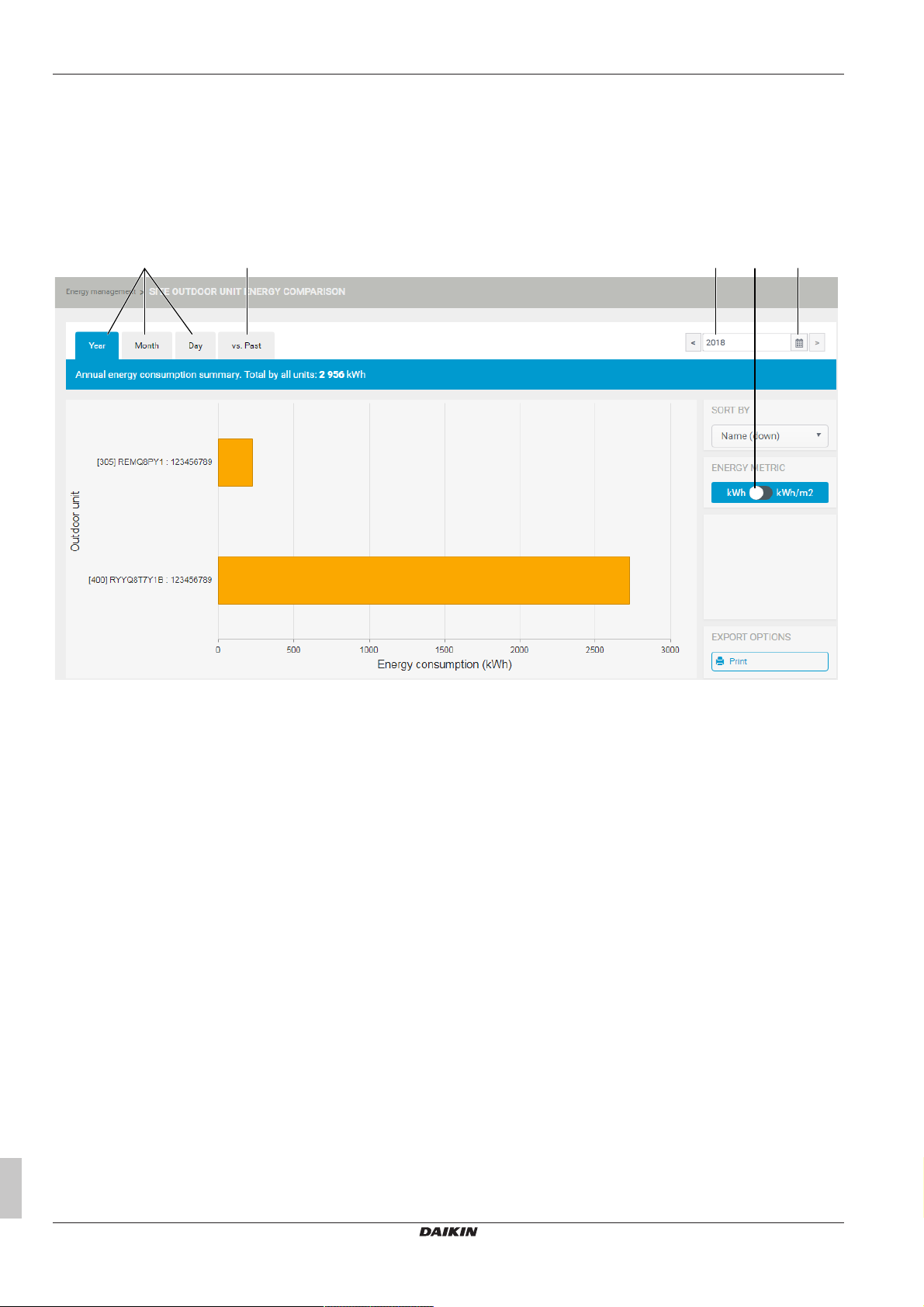
4 Obsługa
c f ae d
4.8 Porównanie zużycia energii przez urządzenia zewnętrzne w lokalizacji
Za pomocą modułu Outdoor unit comparison (Porównanie urządzeń zewnętrznych) lokalizacji można porównać zużycie energii przez
urządzenia zewnętrzne w lokalizacji.
1 Z selektora lokalizacji wybierz lokalizację, od której chcesz rozpocząć zarządzanie.
2 Na panelu nawigacji wybierz opcję Outdoor unit comparison (Porównanie urządzeń zewnętrznych) pod opcją Energy management
(Zarządzanie energią).
Wynik: Wyświetlane jest podsumowanie rocznego zużycia energii.
3 Aby zmienić wskaźniki energii w porównaniu, przesunąć suwak na prawo (a). Jednostka kWh/m² jest bardziej odpowiednia do celów
analizy.
Podręcznik referencyjny użytkownika
22
Usługa Daikin Cloud Service
v3.4
4P529062-1B – 2019.03

4 Obsługa
b
b
h gi
j
Dla urządzeń zewnętrznych oznaczonych gwiazdką nie ma skonfigurowanej wartości powierzchni (b). Z tego względu nie można obliczyć
efektywności zużycia energii. Wartość tę można ustawić w obszarze administrowania budynkiem, patrz punkt "4.14Informacje o administracji
budynkiem"na stronie29.
4 Aby sprawdzić wartość zużycia energii w innym okresie (tydzień, miesiąc, rok), wybierz jedną z kart (c) w lewej górnej części sekcji.
Następnie kliknij ikonę kalendarza (d), aby wybrać żądany tydzień, miesiąc lub rok. Wartość można również wpisać bezpośrednio w polu
kalendarza (e). W takim przypadku potwierdź wprowadzoną wartość, naciskając przycisk ENTER na klawiaturze.
5 Aby porównać zużycie energii w poprzednich latach, kliknij kartęvs. Past (wobec okresu przeszłego) (f).
Wynik: 2 pola kalendarza (g) stają się dostępne, umożliwiając wybór 2 lat, które mają zostać porównane.
6 Wybierz lata, które mają zostać porównane.
v3.4
Usługa Daikin Cloud Service
4P529062-1B – 2019.03
Podręcznik referencyjny użytkownika
23

4 Obsługa
b a d c
e
g f
INFORMACJE
W porównaniu z rokiem bieżącym uwzględnione są tylko
dane od początku roku do ostatniego zakończonego
miesiąca.
7 Po najechaniu kursorem na słupki zużycia energii wyświetlane są szczegóły (h). Informacje z jednego roku z 2 wyświetlanych lat można
ukryć, klikając etykietę danego roku na wykresie (i).
8 Wyświetlane informacje można wydrukować, klikając odpowiedni przycisk (j) w prawej dolnej części sekcji.
4.9 Porównanie łącznego zużycia energii w wielu lokalizacjach
Za pomocą modułu Multi-site combined consumption (Łączne zużycie w wielu lokalizacjach) można porównać zużycie energii przez różne
urządzenia zewnętrzne we wszystkich lokalizacjach, do których ma dostęp użytkownik. Na wykresach zostaną wyświetlone dane zbiorcze.
1 Na panelu nawigacji wybierz opcję Multi-site combined consumption (Łączne zużycie w wielu lokalizacjach) pod opcją Energy
management (Zarządzanie energią).
Wynik: Wyświetlane jest podsumowanie rocznego zużycia energii dla wszystkich lokalizacji. This chart shows the aggregated data from
all the sites you have access to (To zestawienie obejmuje zagregowane dane ze wszystkich lokalizacji, do których masz dostęp).
Wynik: Szara linia (a) wskazuje wartość skumulowanego zużycia energii.
2 Aby sprawdzić wartość łącznego zużycia w wielu lokalizacjach w innym okresie (miesiąc, dzień, 10 lat), wybierz jedną z kart (b) w lewej
górnej części sekcji. Następnie kliknij ikonę kalendarza (c), aby wybrać żądany miesiąc lub dzień. Wartość można również wpisać
bezpośrednio w polu kalendarza (d). W takim przypadku potwierdź wprowadzoną wartość, naciskając przycisk Enter na klawiaturze.
3 Aby wyświetlić szczegóły, najedź kursorem na słupki zużycia energii (e).
4 Informacje można ukryć, klikając legendę (f).
5 Aby porównać zużycie energii w poprzednich latach, kliknij kartę vs. Past (wobec okresu przeszłego) (g).
Wynik: 2 pola kalendarza stają się dostępne, umożliwiając wybór 2 lat, które mają zostać porównane.
Podręcznik referencyjny użytkownika
24
Usługa Daikin Cloud Service
v3.4
4P529062-1B – 2019.03

4 Obsługa
i h h
j
a
6 Wybierz lata, które mają zostać porównane (h). Można również wybrać miesiąc początkowy (i): określi to jedynie, który miesiąc będzie
widoczny po lewej stronie wykresu; wciąż będzie widoczny cały rok.
7 Aby bezpośrednio przejść do okresu bazowego, można kliknąć wykres (na każdym wykresie, za wyjątkiem poziomu dni). Na przykład na
wykresie rocznym można kliknąć dowolny słupek miesiąca, aby wyświetlić szczegółowy wykres dla danego miesiąca.
8 Wyświetlane informacje można wydrukować, klikając odpowiedni przycisk (j) w prawej dolnej części sekcji.
4.10 Porównanie zużycia energii w wielu lokalizacjach
Za pomocą modułu Multi-site comparison (Porównanie wielu lokalizacji) można porównać zużycie energii we wszystkich lokalizacjach, do
których ma dostęp użytkownik.
1 Na panelu nawigacji wybierz opcję Multi-site comparison (Porównanie wielu lokalizacji) pod opcją Energy management (Zarządzanie
energią).
Wynik: Wyświetlane jest podsumowanie rocznego zużycia energii osobno dla każdej lokalizacji.
2 Aby zmienić wskaźniki energii w porównaniu, przesunąć suwak na prawo (a).
Wynik: Jednostka kWh/m² jest bardziej odpowiednia do celów analizy. Dla lokalizacji z gwiazdką nie ma skonfigurowanej powierzchni (b).
v3.4
Usługa Daikin Cloud Service
4P529062-1B – 2019.03
Podręcznik referencyjny użytkownika
25

4 Obsługa
e f d cb
g
i
gh
3 Aby porównać zużycie energii w innym okresie (miesiąc lub dzień) dla każdej lokalizacji, wybierz jedną z kart (b) w lewej górnej części
sekcji. Następnie kliknij ikonę kalendarza (c), aby wybrać żądany miesiąc lub dzień. Wartość można również wpisać bezpośrednio w polu
kalendarza (d). W takim przypadku potwierdź wprowadzoną wartość, naciskając przycisk Enter na klawiaturze.
Wynik: Jednostka kWh/m² jest bardziej odpowiednia do celów analizy. Dla lokalizacji z gwiazdką (e) nie ma skonfigurowanej powierzchni.
4 Aby wyświetlić szczegóły, najedź kursorem na słupki zużycia energii.
5 Aby wyświetlić więcej szczegółów dotyczących zużycia energii w 1 lokalizacji dla wybranego okresu, kliknij słupek.
Wynik: Aplikacja przechodzi do sekcji Site consumption (Zużycie w lokalizacji) usługi Daikin Cloud Service. Zob. "4.7Sprawdzenie
zużycia energii w lokalizacjach"na stronie19.
6 Aby porównać zużycie energii w poprzednich latach, kliknij kartę vs. Past (wobec okresu przeszłego) (f).
Wynik: 2 pola kalendarza (g) stają się dostępne, umożliwiając wybór 2 lat, które mają zostać porównane.
Podręcznik referencyjny użytkownika
26
Usługa Daikin Cloud Service
v3.4
4P529062-1B – 2019.03

4 Obsługa
7 Wybierz lata, które mają zostać porównane. Można również wybrać miesiąc początkowy (h): wykres wciąż będzie obejmował 1 rok, ale
będzie się zaczynał od wskazanego miesiąca w pierwszym roku i kończył w tym samym miesiącu kolejnego roku, wobec którego
porównywane są wartości.
INFORMACJE
Do porównania z bieżącym rokiem potrzebne są dane z co
najmniej 1 pełnego miesiąca bieżącego roku.
8 Wyświetlane informacje można wydrukować, klikając odpowiedni przycisk (i) w prawej dolnej części sekcji.
4.11 Zarządzanie ustawieniami energii docelowej
Na stronie Target energy settings (Ustawienia energii docelowej) można określić docelowe wartości zużycia energii w poszczególnych
miesiącach bieżącego roku. Wartości te mają wyłącznie charakter orientacyjny. Ustawienia te są dość oczywiste.
Wartości te można następnie wyświetlić w sekcji Site consumption (Zużycie w lokalizacji) usługi Daikin Cloud Service. Zob. "4.7Sprawdzenie
zużycia energii w lokalizacjach"na stronie19.
1 Na panelu nawigacji wybierz opcję Target energy settings (Ustawienia energii docelowej) pod opcją Energy management (Zarządzanie
energią).
Wynik: zostanie wyświetlona strona ustawień. Wyświetlana jest ilość kWh pobranych w poszczególnych miesiącach każdego roku.
2 Określ wartość docelową dla 1 miesiąca, wpisując żądaną wartość w kolumnie Target this year (Docelowo na ten rok) (kWh).
Wynik: różnica jest automatycznie obliczana.
3 Aby zastosować redukcję wartości docelowych w wielu miesiącach jednocześnie (jako procent), wybierz miesiące najpierw po lewej
stronie (a).
v3.4
Usługa Daikin Cloud Service
4P529062-1B – 2019.03
Podręcznik referencyjny użytkownika
27

4 Obsługa
a d b c
a
4 W razie potrzeby wybierz inny rok Reference year (Rok odniesienia) z odpowiedniej listy rozwijanej (b).
5 Zastosuj redukcję wartości docelowych (w procentach), przeciągając suwak (c).
Wynik: wartości docelowe i różnice są automatycznie dostosowywane dla wybranych miesięcy.
6 Jeśli chcesz ukryć wartości docelowe zużycia energii na stronie Site consumption (Zużycie w lokalizacji), usuń zaznaczenie pola wyboru w
prawym górnym rogu (d).
4.12 Zarządzanie wieloma lokalizacjami
W przypadku wielu instalacji w wielu lokalizacjach opcja Multi-site
management (Zarządzanie wieloma lokalizacjami) przydaje się do
obsługi wszystkich magazynów lub budynków.
1 Na panelu nawigacji wybierz opcję Multi-site management
(Zarządzanie wieloma lokalizacjami).
Wynik: Zostanie wyświetlony widok mapy, przedstawiający
wszystkie lokalizacje.
Wynik: Od razu widoczny jest status lokalizacji (czy wystąpił w
niej błąd).
4.13 Zarządzanie użytkownikami
W sekcji User administration (Administracja użytkownikami) można
utworzyć nowych użytkowników i zmodyfikować lub usunąć
istniejących użytkowników.
Wynik: Zostanie wyświetlone łącze do strony Equipment list
(Lista wyposażenia) danej lokalizacji.
1 Na panelu nawigacji wybierz opcję User administration
(Administracja użytkownikami).
Wynik: Zostanie wyświetlona lista bieżących użytkowników.
INFORMACJE
Na liście tej widoczni są tylko użytkownicy o takim samym
lub niższym poziomie dostępu użytkownika oraz z takim
samym znacznikiem. Aby wyświetlić swoje znaczniki, patrz
"4.2.1Zmiana informacji w profilu"na stronie7.
Jeśli chcesz wyświetlić wyłącznie lokalizacje z błędami:
2 Kliknij etykietę Only errors (Tylko błędy) (a).
3 Kliknij lokalizację na widoku mapy.
Podręcznik referencyjny użytkownika
28
Usługa Daikin Cloud Service
v3.4
4P529062-1B – 2019.03

2 Aby usunąć bieżącego użytkownika, kliknij czerwony krzyżyk
obok jego nazwy.
3 Aby edytować bieżącego użytkownika, kliknij ikonę ołówka.
Można jedynie zmienić rolę i nazwę użytkownika.
INFORMACJE
Jeśli użytkownik zapomniał hasła, nie można go tutaj
zmienić. Użytkownik musi użyć łącza Forgot password (Nie
pamiętam hasła) link na stronie Login (Zaloguj).
4 Kliknij przycisk New (Nowy).
Wynik: Zostanie wyświetlone następujące okno.
4 Obsługa
5 Wprowadź wszystkie dostępne informacje.
Wszystkie pola z gwiazdką są obowiązkowe. W zależności od typu
użytkownika będzie konieczne wprowadzenie większej lub mniejszej
ilości informacji.
INFORMACJE
Użytkowników mających rolę oddziału firmy Daikin można
przypisywać do więcej niż jednego oddziału. W tym celu
należy wybrać więcej niż jeden znacznik w polu Select
affiliate (Wybierz oddział).
Hasło musi spełniać następujące wymagania:
▪ powinno zawierać co najmniej 8 i maksymalnie 20 znaków;
▪ powinno zawierać co najmniej 1 wielką literę (A–Z);
▪ powinno zawierać co najmniej 1 małą literę (a–z);
▪ powinno zawierać co najmniej 1 cyfrę;
▪ powinno zawierać co najmniej 1 znak specjalny ([ #!^<>().,;:@*=-
_?{}]).
6 Kliknij przycisk Add user (Dodaj użytkownika).
Wynik: Użytkownik zostaje dodany do listy.
Administrator powinien teraz powiązać lokalizację z nowym
użytkownikiem, w przeciwnym razie po zalogowaniu użytkownik nie
będzie miał dostępu do żadnych danych. Patrz "3.3 Logowanie do
usługi Daikin Cloud Service"na stronie3 i "4.14.1 Tworzenie nowej
lokalizacji"na stronie29.
4.14 Informacje o administracji budynkiem
Administrator może zarządzać lokalizacjami za pomocą sekcji Building administration (Administracja budynku). Może on powiązać lokalizację
z użytkownikiem, umożliwiając wyświetlenie danych z danej lokalizacji przez użytkownika.
INFORMACJE
Na liście lokalizacji użytkownicy widzą wszystkie
lokalizacje dostępne dla nich na podstawie ich roli i
znaczników oddziału.
4.14.1 Tworzenie nowej lokalizacji
Administratorzy, oddziały i instalatorzy firmy Daikin mogą tworzyć nowe lokalizacje. Pod koniec mogą oni powiązać nową lokalizację z
istniejącym użytkownikiem, umożliwiając wyświetlenie danych z danej lokalizacji przez użytkownika.
1 Na panelu nawigacji wybierz opcję Site list (Lista lokalizacji) pod opcją Building administration (Administracja budynku).
Wynik: Zostaną wyświetlone aktualnie dostępne lokalizacje. Dostępne są dwa widoki: Widok techniczny lub widok płatności. Widok
techniczny udostępnia dodatkowe informacje dotyczące identyfikatora, typu konfiguracji, liczby sterowników i liczby urządzeń
wewnętrznych w lokalizacji.
v3.4
Usługa Daikin Cloud Service
4P529062-1B – 2019.03
Podręcznik referencyjny użytkownika
29

4 Obsługa
2 Kliknij przycisk Create site (Utwórz lokalizację).
Wynik: Zostanie wyświetlona następująca sekcja:
3 Wybierz odpowiednią opcję Setup Type (Typ konfiguracji) w zależności od zakupionego produktu. Patrz także "Zarządzanie lokalizacją i jej
sterownikami"na stronie31.
4 Wypełnij wymagane informacje pod sekcją "Site Info" (Informacje o lokalizacji).
Wynik: W tle wykonywana jest kontrola Google Maps i wyświetlana jest walidacja tekstu:
▪ Jeśli wszystko jest w porządku, pole będzie miało kolor zielony.
▪ Jeśli nie znaleziono lokalizacji lub jest ona nieprawidłowa, pole będzie miało kolor czerwony, a pod nim będzie wyświetlane
wyjaśnienie.
5 Najpierw wpisz miasto i kraj. Zostaną one dopasowane w celu automatycznego określenia strefy czasowej. Jeśli nie będzie ona poprawna,
można ją zmienić ręcznie.
6 Wybierz pakiet z listy rozwijanej. Dostępne są następujące opcje:
▪ Pakiet A (licencja na dostęp): umożliwia dostęp do usługi Daikin Cloud Service.
▪ Pakiet A (licencja na dostęp) + Pakiet B (licencja na usługę): pakiet B umożliwia dostęp do zdalnej diagnostyki. Patrz "4.18Informacje o
zdalnej diagnostyce"na stronie36.
7 Wypełnij wymagane informacje dla wybranego pakietu.
Podręcznik referencyjny użytkownika
30
Usługa Daikin Cloud Service
v3.4
4P529062-1B – 2019.03

4 Obsługa
a
a
8 Jeśli informacje kontaktowe dla pakietu B są takie same jak dla pakietu A, zaznacz pole wyboru (a).
9 Wypełnij pole dotyczące zamówienia (Purchase order (Zamówienie)) dla pakietu B.
10 Kliknij przycisk Add site (Dodaj lokalizację).
Wynik: Lokalizacja została utworzona, a pakiety są włączone na okres próbny.
▪ Utworzony został sterownik.
▪ Użytkownik, który utworzył lokalizację, jest z nią automatycznie skojarzony. Można teraz edytować lokalizację. Zob. "4.14.2Informacje o
edytowaniu lokalizacji"na stronie31.
4.14.2 Informacje o edytowaniu lokalizacji
Zarządzanie lokalizacją i jej sterownikami
1 Na panelu nawigacji wybierz opcję Site list (Lista lokalizacji) pod opcją Building administration (Administracja budynku).
Wynik: Zostaną wyświetlone aktualnie dostępne lokalizacje.
2 Aby edytować lokalizację, kliknij ikonę ołówka (a).
Wynik: Zostanie wyświetlona następująca sekcja:
v3.4
Usługa Daikin Cloud Service
4P529062-1B – 2019.03
Podręcznik referencyjny użytkownika
31

4 Obsługa
b
e
c
d
f gh
W razie potrzeby edytuj lokalizację:
3 Przydziel przypisanym sterownikom bardziej przyjazne nazwy, klikając ikonę ołówka (b). Jest to przydatne, gdy istnieje wiele sterowników,
gdyż można je wtedy łatwo odróżnić. Jeśli istnieje tylko 1 sterownik, nie przynosi to realnej korzyści.
Wynik: Pole nazwy (c) można edytować. Ikona dysku (d) i ikona anulowania (e) są dostępne obok pola nazwy.
4 Po wprowadzeniu nowej nazwy dla sterownika kliknij ikonę dysku (d).
INFORMACJE
Podczas rozruchu sieci sterownika będzie trzeba podać
numer Controller LC Number (Numer LC sterownika) (h).
Rozruch sieci można ukończyć tylko, jeśli zostanie wykonany do daty określonej przedziale czasu oddania do użytku. W razie potrzeby ten
przedział czasu można przedłużyć o 3 miesiące.
5 Przedłuż przedział czasu oddania sterownika do użytku, klikając przycisk Extend (Przedłuż) (f).
6 Usuń sterownik nieoddany do użytku, klikając czerwony krzyżyk (g) w kolumnie Delete (Usuń).
INFORMACJE
A commissioned controller cannot be deleted (Nie można
usunąć sterownika przekazanego do eksploatacji).
7 Wpisz region w celu łatwiejszego pogrupowania lokalizacji.
Regiony są używane, na przykład, podczas zdalnej diagnostyki. Zob. "4.18Informacje o zdalnej diagnostyce"na stronie36.
8 Kliknij przycisk Add controller (Dodaj sterownik), aby dodać sterownik (maksymalnie 10 sterowników, w zależności od typu konfiguracji).
Typ konfiguracji Maksymalna liczba sterowników
intelligent Tablet Controller 10
Sterownik lokalny 5
intelligent Touch Manager 5
Podręcznik referencyjny użytkownika
32
Usługa Daikin Cloud Service
v3.4
4P529062-1B – 2019.03

4 Obsługa
a
Zarządzanie użytkownikami w lokalizacji
Podczas edytowania lokalizacji można powiązać użytkowników z daną lokalizacją, usunąć ich z lokalizacji lub zarządzać ich powiadomieniami
e-mail.
1 Aby usunąć przypisanie użytkownika do danej lokalizacji, w dolnej części okna kliknij czerwony krzyżyk obok użytkownika.
Wynik: Spowoduje to jedynie usunięcie użytkownika z lokalizacji, nie usunie całkowicie jego profilu.
2 Aby aktywować lub dezaktywować powiadomienia e-mail, kliknij pola M/L1/L2/L3 obok nazwy użytkownika. (Czerwone pole oznacza, że
pole zostało aktywowane).
Po kliknięciu pola M użytkownik będzie otrzymywał wiadomość e-mail, gdy wystąpi usterka.
Pola L1/L2/L3 umożliwiają aktywację powiadomień e-mail dotyczących przewidywań (patrz "4.18.4Korzystanie z konfiguracji
przewidywania"na stronie39):
▪ Przewidywania L1 dotyczą urządzeń, w których niedługo może wystąpić błąd.
▪ Powiadomienia L2 powiadamiają użytkowników o błędach, które mogą wystąpić w perspektywie średnioterminowej.
▪ Powiadomienia L3 o błędach, które mogą wystąpić w perspektywie długoterminowej.
W zależności od profilu użytkownika będzie można aktywować większą lub mniejszą liczbę powiadomień e-mail.
3 Aby dodać użytkownika do danej lokalizacji, przewiń na dół listy i kliknij przycisk Add user to site (Dodaj użytkownika do lokalizacji).
Wynik: Na dole listy pojawia się lista rozwijana wraz z przyciskami Save (Zapisz) i Cancel (Anuluj).
4 Z listy rozwijanej wybierz użytkownika, który ma zostać przypisany do lokalizacji.
Patrz "4.13Zarządzanie użytkownikami"na stronie28, aby najpierw utworzyć użytkownika za pomocą modułu administrowania
użytkownikami.
5 Kliknij przycisk Save (Zapisz).
Wynik: Użytkownik jest teraz powiązany z daną lokalizacją.
Zarządzanie pakietami
Po otrzymaniu płatności należy aktywować wybrany(-e) pakiet(y). W przypadku kilku pakietów każdy pakiet należy aktywować osobno.
1 Przejdź do ekranu "EDIT SITE" (EDYTUJ LOKALIZACJĘ) "Zarządzanie lokalizacją i jej sterownikami"na stronie31.
2 Kliknij ikonę pionowych kropek (a) po prawej stronie ekranu.
Wynik: Zostanie rozwinięta lista rozwijana Confirm payment (Potwierdź płatność).
3 Kliknij pole Confirm payment (Potwierdź płatność).
Wynik: Pojawia się ekran Confirm payment (Potwierdź płatność).
v3.4
Usługa Daikin Cloud Service
4P529062-1B – 2019.03
Podręcznik referencyjny użytkownika
33

4 Obsługa
e
c
d
f g
b
4 Wprowadź datę ważności, wpisując ją lub korzystając z kalendarza, a następnie naciśnij przycisk Confirm (Potwierdź).
Wynik: Aplikacja wyświetla komunikat Payment Confirmed (Płatność potwierdzona), a status pakietu jest ustawiony na
"Paid" (Zapłacony). Pakiet jest teraz aktywny.
Wynik: Na liście Site list (Lista lokalizacji) ikona pakietu (b) ma teraz kolor zielony.
Kody kolorów dla pakietów to:
Niebieski: Trial (Okres próbny)
Zielony: Paid (Opłacony) i aktywny
Czerwony: expired (wygasł)
Szary: anulowany
Pomarańczowy: Payment pending (Oczekiwanie na płatność)
Po anulowaniu instalator i użytkownicy o wyższych poziomach dostępu (administrator lub oddział firmy Daikin) mogą ponownie aktywować
pakiet po wybraniu opcji "request extension" (poproś o przedłużenie). Jeśli opcja ta zostanie wybrana przed upłynięciem daty ważności, pakiet
zmieni kolor na pomarańczowy.
Komendy Request extension (Poproś o przedłużenie) (c) i Cancel package (Anuluj pakiet) (d) znajdują się na liście rozwijanej.
INFORMACJE
Po anulowaniu pakietu będzie on aktywny do momentu
upłynięcia daty ważności.
Podręcznik referencyjny użytkownika
34
v3.4
Usługa Daikin Cloud Service
4P529062-1B – 2019.03

4 Obsługa
c
d
a c
b
d
e
c
f
Jeśli pakiet utracił ważność (czerwony), wciąż będzie miał kolor czerwony nawet po wybraniu opcji "Request extension" (Poproś o
przedłużenie) (c). W obu przypadkach pakiet zmieni kolor na zielony od razu po potwierdzeniu płatności.
4.15 Zarządzanie strefami
Urządzenia można pogrupować, aby utworzyć konfigurację chmury odpowiadającą rzeczywistej konfiguracji. Do tego celu usługa Daikin
Cloud Service wykorzystuje funkcjonalność stref.
1 Na panelu nawigacji wybierz opcję Zones (Strefy) pod opcją Building administration (Administracja budynku).
Wynik: Zostaną wyświetlone aktualne strefy.
2 Z selektora lokalizacji wybierz lokalizację (a), dla której chcesz zarządzać strefami.
3 Jeśli chcesz dodać nową strefę do istniejącej strefy (c) lub na poziomie lokalizacji (d), kliknij przycisk niebieskiego plusa (b).
Wynik: Wyświetlane jest pole, umożliwiające wprowadzenie nazwy strefy.
4 Wprowadź nazwę strefy, a następnie kliknij przycisk Save (Zapisz).
5 Przeciągnij i upuść urządzenia (f) do odpowiedniej strefy (c).
Można utworzyć maksymalnie 3 poziomy stref. Dlatego na zrzucie ekranu (e) na najniższym poziomie nie ma przycisku niebieskiego plusa.
6 Aby edytować strefę, kliknij ikonę ołówka. Umożliwi to jedynie edytowanie nazwy strefy.
7 Aby usunąć strefę, kliknij ikonę czerwonego krzyżyka. W przypadku usunięcia strefy, która zawiera 1 lub wiele urządzeń, urządzenia są
przenoszone do poziomu lokalizacji.
v3.4
Usługa Daikin Cloud Service
4P529062-1B – 2019.03
Podręcznik referencyjny użytkownika
35

4 Obsługa
a
b
a
b
4.16 Konfigurowanie wskaźnika energii elektrycznej
Strona Electric meter configuration (Konfigurowanie wskaźnika energii elektrycznej) zawiera listę sterowników powiązanych z aktywną
lokalizacją i połączonymi wskaźnikami energii elektrycznej. Na tym ekranie można ustawić kolumnę Energy consumption type (Rodzaj zużycia
energii) na wartość HVAC system (System HVAC) lub non-HVAC system (System inny niż HVAC).
1 Na panelu nawigacji wybierz opcję Electric meter configuration (Konfigurowanie wskaźnika energii elektrycznej) pod opcją Building
administration (Administracja budynku).
Wynik: Zostanie wyświetlona następująca sekcja:
2 Kliknij ikonę ołówka (a).
Wynik: Lista rozwijana Energy consumption type (Rodzaj zużycia energii) staje się aktywna.
3 Wybierz typ zużycia energii z listy rozwijanej Energy consumption type (Rodzaj zużycia energii).
4 Kliknij ikonę dysku (b).
Wynik: Typ zużycia energii jest ustawiany na nowy system.
4.17 Zarządzanie urządzeniami zewnętrznymi
Usługa Daikin Cloud Service umożliwia sprawdzenie dostępnych
informacji na temat urządzeń zewnętrznych. Większość informacji
jest przeznaczonych wyłącznie do wglądu, jednak można nadać
urządzeniom przyjazną nazwę i ustawić obszar (w m²).
1 Na panelu nawigacji wybierz opcję Outdoor units (Urządzenia
zewnętrzne) pod opcją Building administration (Administracja
budynku).
Wynik: Zostaną wyświetlone aktualnie dostępne urządzenia
zewnętrzne.
3 W razie potrzeby edytuj urządzenie zewnętrzne.
4 Po zakończeniu kliknij ikonę dysku (b).
4.18 Informacje o zdalnej diagnostyce
INFORMACJE
Domyślnie dostęp do sekcji zdalnej diagnostyki (Remote
diagnostics (Zdalna diagnostyka)) mogą uzyskać
wyłącznie oddziały i użytkownicy o wyższych profilach.
Administratorzy lokalizacji i instalatorzy mogą uzyskać
dostęp do tych funkcji, kupując pakiet A+B.
2 Aby edytować urządzenie zewnętrzne, kliknij ikonę ołówka (a).
Wynik: Pola Name (Nazwa) i Area (m2) (Powierzchnia (m2))
stają się edytowalne.
Podręcznik referencyjny użytkownika
36
4.18.1 Zarządzanie historią alarmów
Historia alarmów udostępnia przegląd wszystkich ostrzeżeń i
błędów, które wystąpiły w dostępnych lokalizacjach.
Usługa Daikin Cloud Service
4P529062-1B – 2019.03
v3.4

Sterowniki stale monitorują urządzenia w lokalizacjach. Wykrywają
d
b
a
c
e
h f g
one alarmy (takie jak alarmy dotyczące wilgoci) i przesyłają je do
chmury w regularnych odstępach czasu (na przykład co dwie
godziny do momentu zareagowania na alarm).
Alarmy zawsze wchodzą do systemu ze statusem "open" (otwarty).
1 Na panelu nawigacji wybierz opcję Alarm history (Historia
alarmów) pod opcją Remote diagnostics (Zdalna diagnostyka).
Wynik: Wyświetlany jest przegląd alarmów w lokalizacjach.
Okno to udostępnia wiele opcji filtrowania i sortowania i ma 2 różne
widoki:
▪ Widok grupowy (a) zapewnia przejrzysty przegląd; alarmy są
pogrupowane na podstawie kodów alarmów. Oznacza to, że
lokalizacja jest ta sama, urządzenie jest to samo, ale istnieje wiele
wystąpień (b). Liczba w kolumnie Occurrences (Wystąpienia)
przedstawia liczbę identycznych alarmów.
▪ Widok płaski (c) przedstawia wszystkie alarmy osobno.
2 Aby zmienić okres, dla którego mają być wyświetlane alarmy,
wybierz nową datę Od lub Do, klikając ikonę kalendarza (d).
3 Aby wyświetlić tylko określone informacje, użyj filtrów na górze
tabeli.
4 Aby wyświetlić tylko określone lokalizacje, typy alarmów lub
statusy zadań, wybierz wartość z list rozwijanych.
Wynik: Aplikacja automatycznie zaktualizuje widok i wyświetli
jedynie alarmy, które odpowiadają wartości(-om).
4 Obsługa
9 Wybierz informacje, które mają być wyświetlane w oknie
przeglądu.
Aby sprawdzić szczegóły dotyczące alarmu w 1 oknie:
10 Kliknij ikonę oka (h) po prawej stronie.
Wynik: Zostanie wyświetlona następująca sekcja:
W tym oknie Alarm details (Szczegóły alarmu) można zmienić status
zadania (Open (Otwarte)/Acknowledged (Potwierdzony)/Closed
(Zamknięte)) i sprawdzić szczegóły dotyczące wystąpienia każdego
alarmu.
Na dole można zobaczyć kiedy alarm został przesłany przez
sterownik po raz pierwszy. Sterownik oczywiście przestanie
przesyłać alarm po jego faktycznym rozwiązaniu w urządzeniu, nie
zaś w momencie zmiany statusu zadania na Acknowledged
(Potwierdzony) lub Closed (Zamknięte) w chmurze.
Aby ponownie usunąć filtr:
5 Kliknij mały znak x na liście rozwijanej (e).
6 W innych polach można po prostu wpisać wartość (np. pole
kodu alarmu Alarm code (Kod alarmu)).
Wynik: Aplikacja automatycznie zaktualizuje widok i wyświetli
jedynie alarmy, które odpowiadają tej wartości.
Aby usunąć wszystkie filtry:
7 Kliknij biały znak X po prawej stronie (f).
Jeśli chcesz wyświetlić określone informacje dotyczące alarmu
bezpośrednio na tej stronie przeglądu:
8 Kliknij ikonę trzech pionowo ułożonych kropek (g).
Wynik: Zostanie wyświetlona lista rozwijana przedstawiająca
wszystkie pozostałe etykiety z informacjami o alarmach.
v3.4
Usługa Daikin Cloud Service
4P529062-1B – 2019.03
INFORMACJE
Bez względu na to, które wystąpienie alarmu zostało
wybrane na liście, zamknięcie będzie zawsze wykonywane
na ostatnim przesłanym wystąpieniu.
W przypadku zamknięcia alarmu przed jego faktycznym
rozwiązaniem w urządzeniu na stronie Alarm history (Historia
alarmów) zostanie rozpoczęty nowy wiersz alarmu, mimo że jest to
ten sam alarm.
UWAGA
Należy pamiętać o zamknięciu alarmu potwierdzonego (i
rozwiązanego technicznie), w przeciwnym razie, jeśli taki
sam alarm wystąpi ponownie później w tym samym
urządzeniu, nie zostanie wysłana wiadomość e-mail.
Podręcznik referencyjny użytkownika
37

4 Obsługa
i
jk
a cb
Alarmy potwierdzone i zamknięte można otworzyć ponownie lub
nawet ręcznie oznaczyć alarmy jako otwarte: w takim przypadku
kolor przycisku Open (Otwarte) jest inny (i).
Użytkownicy, którzy są przypisani do lokalizacji, otrzymają
wiadomość e-mail za każdym razem, gdy sterownik prześle alarm
otwarty. Po potwierdzeniu alarmu użytkownik nie będzie już
otrzymywać wiadomości e-mail dotyczących tego określonego
alarmu. W ramach logicznego toku postępowania technik zostanie
teraz wysłany do lokalizacji, ale do momentu jego przybycia i
podjęcia odpowiednich działań alarm będzie oznaczony jako
potwierdzony.
4.18.2 Korzystanie z analizy urządzenia wewnętrznego
Ekran Indoor unit analysis (Analiza urządzeń wewnętrznych)
przedstawia dane o pracy urządzeń wewnętrznych. Ta sekcja
umożliwia pobranie godzinowych danych o pracy dla każdego
urządzenia wewnętrznego.
1 Z selektora lokalizacji wybierz lokalizację, dla której chcesz
wykonać analizę pracy urządzenia wewnętrznego.
2 Na panelu nawigacji wybierz opcję Indoor unit analysis (Analiza
urządzeń wewnętrznych) pod opcją Remote diagnostics
(Zdalna diagnostyka).
Wynik: Wyświetlany jest przegląd urządzeń wewnętrznych w
wybranej lokalizacji.
Istnieją również 2 wzorce kolorów dla przycisków Acknowledged
(Potwierdzony) i Open (Otwarte):
▪ Jeden dla zdarzeń alarmów oznaczonych ręcznie (j)
▪ Jeden dla alarmów potwierdzonych automatycznie, gdy poprzedni
alarm został potwierdzony ręcznie (k), nazywane są one również
"nieistniejącymi przyciskami".
INFORMACJE
Sterownik kontynuuje przesyłanie wystąpień do momentu
technicznego rozwiązania błędu.
Okno to udostępnia wiele opcji filtrowania i sortowania.
Aby zmienić okres, dla którego mają być wyświetlane informacje
dotyczące urządzenia wewnętrznego:
3 Wybierz nowy miesiąc, klikając ikonę kalendarza (a).
Aby wyświetlić tylko określone informacje, użyj filtrów na górze
tabeli.
4 Wpisz wartość.
Wynik: Aplikacja automatycznie zaktualizuje widok i wyświetli
jedynie urządzenia wewnętrzne, które odpowiadają tej wartości.
Aby usunąć wszystkie filtry:
5 Kliknij biały znak X po prawej stronie (b).
Aby dodać określone informacje dotyczące urządzeń wewnętrznych
do strony przeglądu:
6 Kliknij ikonę trzech pionowo ułożonych kropek (c).
Wynik: Zostanie wyświetlona lista rozwijana przedstawiająca
wszystkie pozostałe etykiety z informacjami o urządzeniach
wewnętrznych.
7 Wybierz informacje, które mają być wyświetlane w oknie
przeglądu.
Aby pobrać godzinowe dane o pracy tego urządzenia:
8 Kliknij przycisk pobierania po prawej stronie.
Aby pobrać całą tabelę jako plik programu Microsoft Excel:
Podręcznik referencyjny użytkownika
38
Usługa Daikin Cloud Service
4P529062-1B – 2019.03
v3.4

9 Kliknij odpowiedni przycisk.
a bc
d
a
b
a
4.18.3 Korzystanie z analizy urządzenia zewnętrznego
Ekran Outdoor unit analysis (Analiza urządzeń zewnętrznych)
przedstawia dane o pracy urządzeń zewnętrznych. Ta sekcja
umożliwia pobranie godzinowych danych o pracy dla każdego
urządzenia zewnętrznego.
1 Z selektora lokalizacji wybierz lokalizację, dla której chcesz
wykonać analizy pracy urządzenia zewnętrznego.
2 Na panelu nawigacji wybierz opcję Outdoor unit analysis
(Analiza urządzeń zewnętrznych) pod opcją Remote
diagnostics (Zdalna diagnostyka).
Wynik: Wyświetlany jest przegląd urządzeń zewnętrznych w
wybranej lokalizacji.
4 Obsługa
3 Aktywuj przewidywanie usterek, klikając przycisk przełączania
(a).
Wynik: W trakcie aktywacji w kolumnie Status (Stan) (b)
wyświetlany jest komunikat Ready to send (Gotowe do
wysłania). Aktywacja przewidywania usterek może potrwać do
godziny. Po aktywacji komunikat w kolumnie Status (Stan)
zmienia się na Sent (Wysłano).
Aby zmienić okres, dla którego mają być wyświetlane informacje
dotyczące urządzenia zewnętrznego:
3 Wybierz nowy miesiąc, klikając ikonę kalendarza (a).
Aby dodać określone informacje dotyczące urządzeń zewnętrznych
do strony przeglądu:
4 Kliknij ikonę trzech pionowo ułożonych kropek (b).
Wynik: Zostanie wyświetlona lista rozwijana przedstawiająca
wszystkie pozostałe etykiety z informacjami o urządzeniach
zewnętrznych.
5 Wybierz informacje, które mają być wyświetlane w oknie
przeglądu.
6 Aby pobrać godzinowe dane o pracy dla 1 urządzenia, kliknij
przycisk pobierania po prawej (c).
7 Aby pobrać całą tabelę jako plik programu Microsoft Excel,
kliknij odpowiedni przycisk (d).
Gdy przewidywanie usterek jest włączone, a system przewidzi
usterkę urządzenia, generowany jest alarm, który następnie
zgłaszany jest na stronie Alarm history (Historia alarmów). (Patrz
"4.18.1Zarządzanie historią alarmów"na stronie36).
4.18.5 Korzystanie z funkcji raportów
Ta funkcjonalność jest dostępna dla oddziałów firmy Daikin oraz
administratorów firmy Daikin, wyłącznie jeśli aktywowano pakiet B.
1 Na panelu nawigacji wybierz opcję Reporting (Raportowanie)
pod opcją Remote diagnostics (Zdalna diagnostyka).
Wynik: Zostanie wyświetlony ekran ustawień.
4.18.4 Korzystanie z konfiguracji przewidywania
Na stronie Prediction setup (Konfiguracja przewidywania) można
włączyć przewidywanie usterek urządzeń podłączonych do
sterownika.
1 Z selektora lokalizacji wybierz lokalizację, dla której chcesz
przeprowadzić konfigurację przewidywania.
2 Na panelu nawigacji wybierz opcję Prediction setup
(Konfiguracja przewidywania) pod opcją Remote diagnostics
(Zdalna diagnostyka).
Wynik: Zostanie wyświetlona następująca sekcja:
v3.4
Usługa Daikin Cloud Service
4P529062-1B – 2019.03
2 Wybierz lokalizację (a), dla której chcesz wyświetlić raport.
3 Wybierz żądaną opcję przedziału dat (b).
4 Ustaw pola Time period (Przedział czasu) (c) (maksymalnie 1
rok).
Podręcznik referencyjny użytkownika
39

4 Obsługa
b
e f
dc
b
fhge
dc
i
5 Wybierz żądane opcje ustawień (d).
6 Oznacz pola (e) sekcji Lines to include (Linie do
uwzględnienia).
7 Kliknij przycisk Download report (Pobierz raport) (f).
Wynik: W dolnej części ekranu zostanie wyświetlony komunikat
(g).
8 Kliknij przycisk Save (Zapisz) (h).
Wynik: Komunikat w dolnej części ekranu zmieni się.
9 Kliknij przycisk Open (Otwarte) (i).
Wynik: Zostanie wyświetlony ekran przedstawiający pobrany
plik ZIP.
10 Kliknij dwukrotnie wiersz, aby otworzyć plik Excel.
Wynik: Plik Excel zostanie otwarty.
Podręcznik referencyjny użytkownika
40
Usługa Daikin Cloud Service
v3.4
4P529062-1B – 2019.03
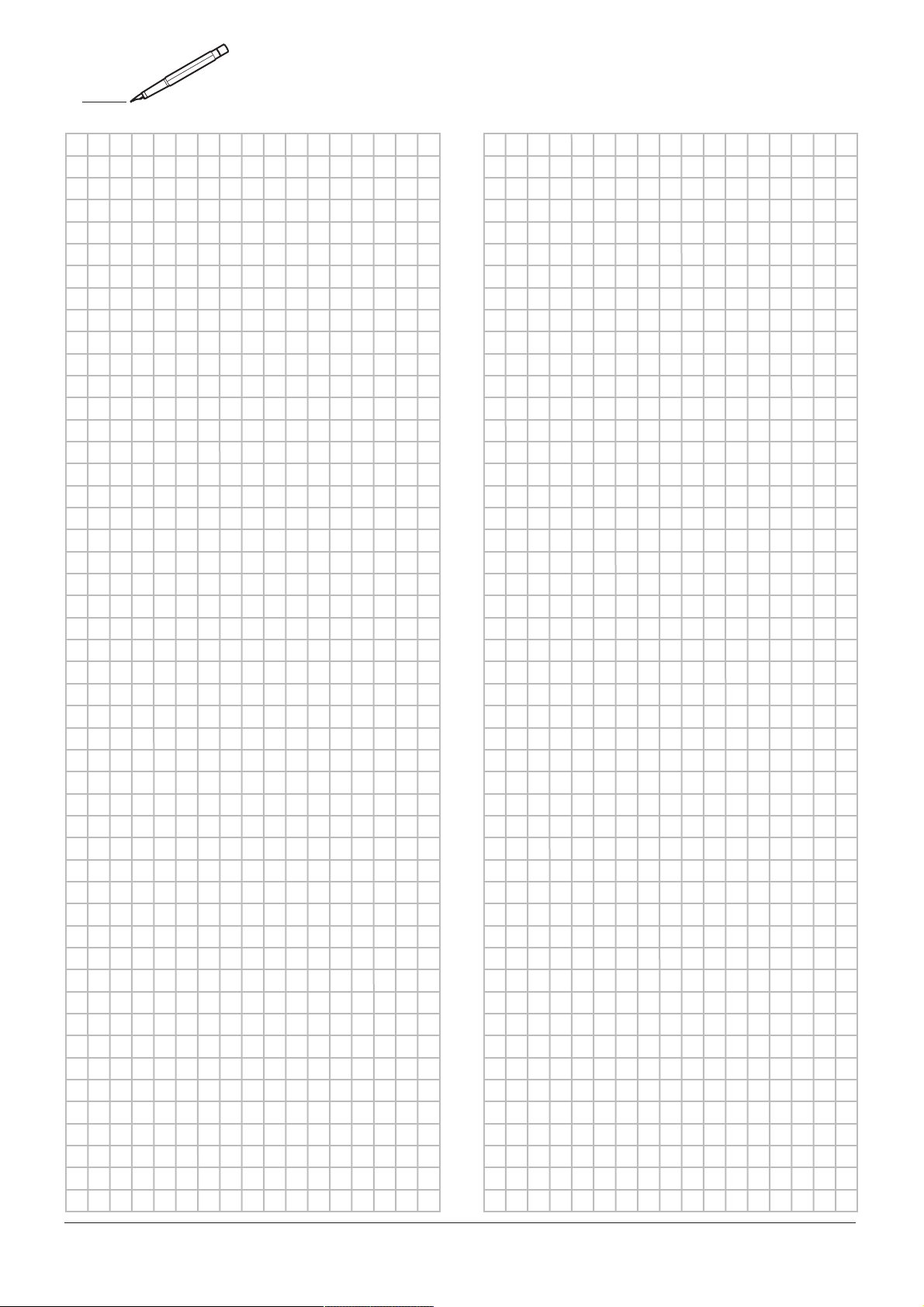



4P529062-1B 2019.03
Copyright 2018 Daikin
